KAMERA SIECIOWA. Instrukcja obsługi SND-3082/ SND-3082F/SNV-3082
|
|
|
- Franciszek Witek
- 7 lat temu
- Przeglądów:
Transkrypt
1 KAMERA SIECIOWA Instrukcja obsługi SND-3082/ SND-3082F/SNV-3082
2 Kamera Sieciowa Instrukcja obsługi Prawa autorskie 2011 Samsung Techwin Co., Ltd. Wszelkie prawa zastrzeżone. Znaki towarowe stanowi zastrzeżone logo firmy Samsung Techwin Co., Ltd. Nazwa produktu stanowi zastrzeżony znak towarowy firmy Samsung Techwin Co., Ltd. Inne znaki towarowe wymienione w tej instrukcji stanowią zastrzeżone znaki towarowe odpowiednich firm. Ograniczenia Firma Samsung Techwin Co., Ltd zastrzega prawa autorskie do tego dokumentu. W żadnych okolicznościach ten dokument nie może być reprodukowany, rozpowszechniany lub zmieniany w fragmentach lub w całości bez oficjalnego upoważnienia firmy Samsung Techwin. Wyłączenie odpowiedzialności Firma Samsung Techwin przedsięwzięła wszelkie wysiłki, aby zapewnić spójność i poprawność treści niniejszej publikacji, ale nie zapewnia formalnych gwarancji. Użytkownik bierze pełną odpowiedzialność za stosowanie tego dokumentu i wynikłe rezultaty. Firma Samsung Techwin zastrzega sobie prawo do zmiany treści tego dokumentu bez uprzedzenia. Konstrukcja i dane techniczne urządzenia mogą ulec zmianie bez powiadomienia. Korzystanie z domyślnego hasła może grozić włamaniem, dlatego po zainstalowaniu tego produktu zaleca się zmianę hasła. Należy pamiętać, że za bezpieczeństwo i inne związane z tym kwestie, spowodowane niezmienieniem hasła odpowiedzialność ponosi użytkownik.
3 informacje ogólne WAŻNE ZALECENIA DOTYCZĄCE BEZPIECZEŃSTWA 1. Należy przeczytać poniższe zalecenia. 2. Należy zachować je do wglądu. 3. Należy przeczytać wszystkie ostrzeżenia. 4. Należy przestrzegać wszystkich zaleceń. 5. Nie używać urządzenia w pobliżu wody. 6. Czyścić wyłącznie suchą szmatką. 7. Nie blokować żadnych otworów wentylacyjnych. Montować zgodnie z instrukcją producenta. 8. Nie montować w pobliżu źródeł ciepła takich jak grzejniki, kratki nagrzewnic lub innych urządzeń (w tym wzmacniaczy) emitujących ciepło. 9. Nie lekceważyć zabezpieczenia wynikającego ze stosowania wtyczek spolaryzowanych lub z uziemieniem. Wtyczka spolaryzowana ma dwa bolce, z których jeden jest szerszy od drugiego. Wtyczka z uziemieniem ma trzy bolce, z czego jeden jest uziemiający. Szerszy lub odpowiednio trzeci bolec stosuje się w celu zapewnienia bezpieczeństwa. Jeśli dostarczona wtyczka nie pasuje do gniazda, skontaktuj się z elektrykiem w celu wymiany przestarzałego gniazda. 10. Przewód zasilający przy wtyczkach, oprawach oraz w miejscach, gdzie wystają one z urządzenia należy zabezpieczyć przed możliwością nadepnięcia lub przyciśnięcia. 11. Używać wyłącznie elementów dodatkowych/akcesoriów zalecanych przez producenta. 12. Kamery należy używać tylko z wózkiem, podstawą, statywem, uchwytem lub stołem zalecanym przez producenta lub sprzedawanym z kamerą. W przypadku użycia wózka podczas przemieszczania zestawu wózek-urządzenie należy zachować ostrożność, aby uniknąć obrażeń spowodowanych jego wywróceniem. 13. W czasie burzy z wyładowaniami atmosferycznymi lub w przypadku nieużywania urządzenia przez dłuższy czas należy odłączyć urządzenie od zasilania. 14. Wszelkie naprawy należy zlecać wykwalifikowanemu personelowi serwisu. Naprawy są konieczne gdy urządzenie zostało uszkodzone w jakikolwiek sposób, np. gdy uszkodzony jest przewód zasilający lub wtyczka, do środka urządzenia przedostał się płyn lub ciała obce, urządzenie miało kontakt z deszczem lub wilgocią, nie funkcjonuje normalnie lub spadło. INFORMACJE OGÓLNE Polski _3
4 informacje ogólne OSTRZEŻENIE ABY ZMNIEJSZYĆ RYZYKO POŻARU LUB PORAŻENIA PRĄDEM ELEKTRYCZNYM, NIE NALEŻY WYSTAWIAĆ URZĄDZENIA NA DZIAŁANIE WODY ANI WILGOCI. DO NOT INSERT ANY METALLIC OBJECT THROUGH THE VENTILATION GRILLS OR OTHER OPENNINGS ON THE EQUIPMENT. Nie należy narażać urządzenia na kapanie lub rozlewanie płynów. Na urządzeniu nie należy stawiać przedmiotów wypełnionych cieczą np. wazonów. Aby zapobiec obrażeniom, urządzenie należy dobrze przymocować do ściany/sufitu, zgodnie z instrukcjami montażu. UWAGA UWAGA NIEBEZPIECZEŃSTWO PORAŻENIA PRĄDEM. NIE OTWIERAĆ UWAGA : ABY ZMNIEJSZYĆ RYZYKO PORAŻENIA PRĄDEM NIE USUWAĆ OBUDOWY (ANI CZĘŚCI TYLNEJ). NIE MA CZĘŚCI PRZEZNACZONYCH DO NAPRAWY PRZEZ UŻYTKOWNIKA. NALEŻY SKONTAKTOWAĆ SIĘ Z WYKWALIFIKOWANYM PERSONELEM SERWISU. WYJAŚNIENIE SYMBOLI GRAFICZNYCH Równoboczny trójkąt ostrzegawczy ze znakiem błyskawicy zakończonej strzałką przestrzega przed niebezpiecznym napięciem wewnątrz urządzenia, które może mieć wystarczająco wysokie natężenie, aby stanowić zagrożenie porażenia prądem elektrycznym. Trójkąt równoboczny z wykrzyknikiem to symbol wskazujący, że dokumentacja dołączona do urządzenia zawiera ważne instrukcje dotyczące obsługi i konserwacji (serwisowania). 4_ informacje ogólne
5 Klasa konstrukcji Urządzenie z konstrukcją KLASA należy podłączać do gniazda SIECI ELEKTRYCZNEJ za pomocą zabezpieczonych przewodów uziemiających. AKUMULATOR Akumulatorów (znajdującego się w urządzeniu zestawu akumulatorów lub akumulatora) nie należy wystawiać na działanie zbyt wysokiej temperatury, np. promieni słonecznych, ognia itp. Nieprawidłowa wymiana baterii może spowodować zagrożenie wybuchem. Wymieniać wyłącznie na baterie tego samego typu lub odpowiedniki. Odłączanie urządzenia Jeśli urządzenie jest uszkodzone, odłącz je z sieci zasilającej. Wezwij także lokalnego technika serwisowego. Jeśli urządzenie jest używane poza granicami Stanów Zjednoczonych, może być stosowane ze wtyczkami z kodami atestów odpowiednich urzędów. INFORMACJE OGÓLNE UWAGA Poniższe instrukcje serwisowania są przeznaczone wyłącznie na użytek wykwalifikowanych pracowników serwisu. Ze względu na zagrożenie porażeniem prądem elektrycznym osoby nieposiadające odpowiednich kwalifikacji nie powinny wykonywać czynności serwisowych innych niż opisane w poniższej instrukcji. Złącze BNC Out urządzenia zapewnione jest w celu ułatwienia instalacji, nie jest jednak zalecane stosowanie go do monitorowania. W przypadku pozostawienia kabla BNC występuje zwiększone ryzyko uszkodzenia lub usterek powodowanych przez wyładowania atmosferyczne. Polski _5
6 informacje ogólne Należy uważnie przeczytać poniższe zasady bezpieczeństwa. Nie należy umieszczać tego urządzenia na nierównej powierzchni. Urządzenia nie należy instalować na powierzchni wystawionej bezpośrednio na działanie promieni słonecznych, w pobliżu grzejników lub w miejscach o bardzo niskiej temperaturze. Nie umieszczać urządzenia w pobliżu materiałów przewodzących. Nie należy samodzielnie podejmować prób naprawy urządzenia. Na urządzeniu nie należy stawiać pojemników z wodą. Produktu nie należy instalować w pobliżu urządzeń emitujących pola magnetyczne. Nie zasłaniać otworów wentylacyjnych. Na urządzeniu nie należy kłaść ciężkich przedmiotów. Instrukcja obsługi zawiera wytyczne dotyczące użytkowania produktu W niniejszej instrukcji obsługi informacje są oznaczone jako : Informacje dodatkowe : wytyczne dotyczące użytkowania produktu Uwaga : informacje o występowaniu ryzyka uszkodzenia produktu lub obrażenia użytkownika w wyniku nieprzestrzegania instrukcji W celu zapewnienia bezpieczeństwa przed rozpoczęciem korzystania z urządzenia należy zapoznać się z poniższą instrukcją obsługi i przechowywać ją w bezpiecznym miejscu. 6_ informacje ogólne
7 SPIS TREŚCI INFORMACJE OGÓLNE 3 INSTALACJA I PODŁĄCZANIE 22 3 Ważne zalecenia dotyczące bezpieczeństwa 9 Funkcje Produktu 9 Zalecane Specyfikacje Komputera PC 10 Specyfikacja Zalecanych Kart Pamięci SD/SDHC 10 Co znajduje się w opakowaniu 12 Spojrzenie na Kamerę (SND-3082) 16 Spojrzenie na Kamerę (SND-3082F) 19 Spojrzenie na Kamerę (SNV-3082) 22 Instalacja (SND-3082) 24 Instalacja (SND-3082f) 25 Instalacja (SNV-3082) 30 Wkładanie/Wyjmowanie Karty Pamięci SD 33 Informacje o Karcie Pamięci (Niedołączonej do Zestawu) 34 Podłączanie Innego Urządzenia INFORMACJE OGÓLNE POŁĄCZENIE SIECIOWE I KONFIGURACJA Podłączanie Kamery Bezpośrednio do Sieci Lokalnej 39 Podłączanie Kamery Bezpośrednio do Modemu DSL/ telewizji Kablowej Opartego na Protokole DHCP 40 Podłączanie Kamery Bezpośrednio do Modemu PPPoE 41 Podłączanie Kamery do Ruter szerokopasmowy z Modemem PPPoE lub Kablowym 42 Przyciski Używane w Aplikacji IP Installer 43 Konfiguracja Statycznego Adresu IP 47 Konfiguracja Dynamicznego Adresu IP 48 Konfigurowanie Przekazywania Zakresu Portów (Mapowania Portów) 50 Podłączanie do Kamery za Pomocą Udostępnionego Lokalnego Komputera 50 Podłączanie do Kamery ze Zdalnego Komputera Przez Internet Polski _7
8 informacje ogólne PRZEGLĄDARKA INTERNETOWA Podłączanie do Kamery 52 Logowanie 53 Instalowanie aplikacji ActiveX 54 Instalacja Aplikacji Silverlight Runtime 56 Korzystanie z Ekranu na Żywo 59 Wyszukuj i odtwarzaj według zdarzeń 60 Wyszukuj i odtwarzaj według godziny EKRAN KONFIGURACJI Konfiguracja 62 Konfiguracja Dźwięku i Obrazu Wideo 71 Konfiguracja Sieci 78 Konfiguracja Zdarzeń 85 Konfiguracja Systemu DODATEK Dane techniczne 94 Widok Urządzenia 98 Rozwiązywanie Problemów 100 Open Source Announcement 101 License 104 GPL/LGPL Software License 8_ informacje ogólne
9 FUNKCJE PRODUKTU Transmisja wielostrumieniowa Ta kamera sieciowa umożliwia jednoczesne wyświetlanie obrazu wideo o różnych rozdzielczościach i poziomach jakości przy użyciu różnych KODEKÓW. Monitoring oparty na przeglądarce internetowej Za pomocą przeglądarki internetowej można wyświetlać obraz w lokalnym środowisku sieciowym. Alarm W przypadku wystąpienia zdarzenia, związany z nim obraz wideo zostanie przesłany na podany przez użytkownika adres lub zapisany na karcie pamięci SD. Wykrywanie ruchu na obrazie wideo Wykrywa ruch na obrazie wideo przed aktywowaniem zdarzenia. Autom. wykrywanie rozłączonej sieci Wykrywa rozłączenie sieci przed aktywowaniem zdarzenia. Zgodność z ONVIF Ten produkt spełnia standardy ONVIF. Więcej informacji dostępnych jest na stronie INFORMACJE OGÓLNE ZALECANE SPECYFIKACJE KOMPUTERA PC Procesor: Intel(R) Core(TM)2 2,4 GHz lub szybszy System operacyjny: Windows XP, VISTA, 7 Mac OS Rozdzielczość: 1280 x 1024 pikseli lub wyższa Pamięć RAM: 2GB lub więcej Przeglądarka internetowa: Internet Explorer wersja 7.0 lub nowsza, Firefox wersja3.0 lub nowsza, Chrome wersja 8.0 lub nowsza, Safari wersja 4.0 lub nowsza Ani wersja testowa beta ani wersja wydana witrynie internetowej firmy ani wersja deweloperska nie będą obsługiwane. Łączenie się z użyciem protokołu IPv6 zalecane jest w systemie Windows 7. Pamięć karty graficznej: 256 MB lub więcej J Jeśli sterownik karty graficznej jest nieprawidłowo zainstalowany lub jego wersja nie jest najnowsza, obraz wideo może nie być odtwarzany prawidłowo. W przypadku systemu z co najmniej dwoma monitorami wideo jakość odtwarzania może być pogorszona w zależności od systemu. Polski _9
10 informacje ogólne SPECYFIKACJA ZALECANYCH KART PAMIĘCI SD/SDHC 2GB ~ 32GB Aby zapewnić prawidłowe zapisywanie danych wideo, zalecamy użycie karty pamięci o szybkości odczytu i zapisu co najmniej na poziomie 10Mb/s i zgodnej ze specyfikacją klasy 6. CO ZNAJDUJE SIĘ W OPAKOWANIU Należy sprawdzić, czy w opakowaniu znajduje się kamera oraz wszystkie akcesoria. Wygląd Nazwa elementu Liczba Opis Nazwa modelu 1 SND-3082 Kamera 1 SND-3082F 1 SNV-3082 Płyta CD z instrukcją obsługi, płyta CD z programem instalacyjnym, płyta DVD z oprogramowaniem CMS 2 Skrócona instrukcja obsługi Przewód monitora sprawdzającego 1 1 Służy do sprawdzania kamery poprzez podłączenie do przenośnego wyświetlacza SND-3082 SND-3082F SNV-3082 Przewód alarmowy 1 Używany do podłączania z wejściem/wyjściem alarmu 10_ informacje ogólne
11 Wygląd Nazwa elementu Liczba Opis Nazwa modelu Metalowa śruba 3 Używana do montażu do metalowej płyty SND-3082 SND-3082F Szablon 1 Instrukcja montażu urządzenia Gniazdo Modułowe 1 Przejściówka przewodu LAN Płyta pyłoszczelna 1 Zapobiega dostawaniu się pyłu z zewnątrz SND-3082F SNV-3082 SND-3082 INFORMACJE OGÓLNE Wkręt samogwintujący 1 Służy do montażu blokady wspornika Blokada wspornika 1 Blokada wspornika SND-3082F Wkręt samogwintujący 4 Służy do montażu na suficie lub na ścianie. Klucz imbusowy 1 Plastikowa obsadka 4 Śruby 4 Służy do demontażu/montażu osłony kopułkowej Służy do wkręcania śruby w otwór (dodatkowe zabezpieczenie śruby) Używane do montażu obudowy kopuły w przypadku instalacji produktu na rurze, uchwycie ściennym itd. lub w przypadku blokowania otworu. SNV-3082 Polski _11
12 informacje ogólne SPOJRZENIE NA KAMERĘ (SND-3082) Wygląd Element Górna osłona b Obudowa kamery c Gniazda Zasilania Gniazdo Sieć Gniazdo wyjścia wideo Gniazdo wejścia audio Gniazdo wyjścia audio Opis Osłona chroniąca obiektyw i urządzenie główne. Osłania obiektyw i urządzenie główne. Służą do podłączania kabla zasilającego. Służy do podłączania przewodu PoE lub Ethernet. Port wyjścia analogowego wideo. (do instalacji) Służy do podłączania mikrofonu. Służy do podłączania głośników. 12_ informacje ogólne
13 Wnętrzne INFORMACJE OGÓLNE b c Element Gniazdo Sieć Gniazda wejścia/ wyjścia alarmu Komora karty pamięci SD Przycisk Reset Opis Służy do podłączania przewodu PoE lub Ethernet. Gniazda wejścia/wyjścia alarmu mogą mieć następującą konfi gurację: - ALARM IN : Służy do podłączania sygnału wejściowego alarmu. - ALARM OUT : Służy do podłączania sygnału wyjściowego alarmu - ALARM COM : Port komunikacji, do którego podłączony jest sygnał yjścia alarmu. - GND : Służy do uziemiania Komora na kartę pamięci SD. Przywracanie ustawień kamery do ustawień domyślnych. Naciśnij i przytrzymaj przez około 5 sekund, aby uruchomić system ponownie. J W przypadku zresetowania kamery ustawienia sieciowe zostaną dostosowane tak, aby możliwe było włączenie protokołu DHCP. Jeśli w sieci nie ma serwera DHCP, konieczne jest uruchomienie aplikacji IP Installer i zmiana podstawowych ustawień sieciowych, takich jak adres IP, maska podsieci, brama itd., aby połączyć się z siecią. Polski _13
14 informacje ogólne Komponentowy Obiektyw _ informacje ogólne
15 Element Opis Osłona Wewnętrzna Osłona chroniąca urządzenie główne. b c Zaczep Skrzydłowy Przewód Wyjście Monitora Dźwignia Zoomu Przestaw Dźwignia Ostrości Naciśnij dowolną stronę, aby zdjąć osłonę wewnętrzną. Sygnału Testowego Monitora używany jest do sprawdzania kamery poprzez podłączenie przenośnego wyświetlacza. Służy do regulacji i ustawiania współczynnika powiększenia obiektywu. w lewo lub w prawo w celu wyregulowania ostrości; obróć zgodnie z ruchem wskazówek zegara w celu ustawienia ostrości. INFORMACJE OGÓLNE Śruba Nachylenia Służy do regulacji i ustawiania nachylenia obiektywu. Wspornik Służy do mocowania kamery na ścianie lub suficie za pomocą śrub. Osłona okablowania Zaczep Zwalniający Aby W przypadku nawiercenia otworu na kable w osłonie okablowania należy zdjąć osłonę, przymocować załączoną płytkę pyłoszczelną i przełożyć przez nią kable. Płytka pyłoszczelna służy zapobieganiu dostawaniu się pyłu z zewnątrz do komory okablowania. odłączyć wspornik od urządzenia głównego lub zdjąć kamerę ze wspornika, wypchnij go i obróć urządzenie główne w kierunku oznaczenia <UNLOCK>. Polski _15
16 informacje ogólne SPOJRZENIE NA KAMERĘ (SND-3082F) Wygląd Element Górna osłona b Obudowa kamery c Gniazda Zasilania Gniazdo Sieć Gniazdo wyjścia wideo Gniazdo wejścia audio Gniazdo wyjścia audio Opis Osłona chroniąca obiektyw i urządzenie główne. Osłania obiektyw i urządzenie główne. Służą do podłączania kabla zasilającego. Służy do podłączania przewodu PoE lub Ethernet. Port wyjścia analogowego wideo. (do instalacji) Służy do podłączania mikrofonu. Służy do podłączania głośników. 16_ informacje ogólne
17 Wnętrzne 3 INFORMACJE OGÓLNE 4 b c Element Gniazdo Sieć Gniazda wejścia/ wyjścia alarmu Komora karty pamięci SD Przycisk Reset Opis Służy do podłączania przewodu PoE lub Ethernet. Gniazda wejścia/wyjścia alarmu mogą mieć następującą konfi gurację: - ALARM IN : Służy do podłączania sygnału wejściowego alarmu. - ALARM OUT : Służy do podłączania sygnału wyjściowego alarmu - ALARM COM : Port komunikacji, do którego podłączony jest sygnał yjścia alarmu. - GND : Służy do uziemiania Komora na kartę pamięci SD. Przywracanie ustawień kamery do ustawień domyślnych. Naciśnij i przytrzymaj przez około 5 sekund, aby uruchomić system ponownie. J W przypadku zresetowania kamery ustawienia sieciowe zostaną dostosowane tak, aby możliwe było włączenie protokołu DHCP. Jeśli w sieci nie ma serwera DHCP, konieczne jest uruchomienie aplikacji IP Installer i zmiana podstawowych ustawień sieciowych, takich jak adres IP, maska podsieci, brama itd., aby połączyć się z siecią. Polski _17
18 informacje ogólne Komponentowy b c Element Osłona Wewnętrzna Zaczep Skrzydłowy Przewód Wyjście Monitora Dźwignia Zoomu Przestaw Dźwignia Ostrości Opis Osłona chroniąca urządzenie główne. Naciśnij dowolną stronę, aby zdjąć osłonę wewnętrzną. Sygnału Testowego Monitora używany jest do sprawdzania kamery poprzez podłączenie przenośnego wyświetlacza. Służy do regulacji i ustawiania współczynnika powiększenia obiektywu. w lewo lub w prawo w celu wyregulowania ostrości; obróć zgodnie z ruchem wskazówek zegara w celu ustawienia ostrości. 18_ informacje ogólne
19 SPOJRZENIE NA KAMERĘ (SNV-3082) Wygląd INFORMACJE OGÓLNE Element Górna osłona b Obudowa kamery c Gniazda Zasilania Gniazdo Sieć Gniazdo wyjścia wideo Gniazdo wejścia audio Gniazdo wyjścia audio Opis Osłona chroniąca obiektyw i urządzenie główne. Osłania obiektyw i urządzenie główne. Służą do podłączania kabla zasilającego. Służy do podłączania przewodu PoE lub Ethernet. Port wyjścia analogowego wideo. (do instalacji) Służy do podłączania mikrofonu. Służy do podłączania głośników. Polski _19
20 informacje ogólne Wnętrzne 3 4 b c Element Gniazdo Sieć Gniazda wejścia/ wyjścia alarmu Komora karty pamięci SD Przycisk Reset Opis Służy do podłączania przewodu PoE lub Ethernet. Gniazda wejścia/wyjścia alarmu mogą mieć następującą konfi gurację: - ALARM IN : Służy do podłączania sygnału wejściowego alarmu. - ALARM OUT : Służy do podłączania sygnału wyjściowego alarmu - ALARM COM : Port komunikacji, do którego podłączony jest sygnał yjścia alarmu. - GND : Służy do uziemiania Komora na kartę pamięci SD. Przywracanie ustawień kamery do ustawień domyślnych. Naciśnij i przytrzymaj przez około 5 sekund, aby uruchomić system ponownie. J W przypadku zresetowania kamery ustawienia sieciowe zostaną dostosowane tak, aby możliwe było włączenie protokołu DHCP. Jeśli w sieci nie ma serwera DHCP, konieczne jest uruchomienie aplikacji IP Installer i zmiana podstawowych ustawień sieciowych, takich jak adres IP, maska podsieci, brama itd., aby połączyć się z siecią. 20_ informacje ogólne
21 Komponentowy INFORMACJE OGÓLNE b c Element Osłona Wewnętrzna Zaczep Skrzydłowy Przewód Wyjście Monitora Dźwignia Zoomu Przestaw Dźwignia Ostrości Aby Zaczep Zwalniający Opis Osłona chroniąca urządzenie główne. Naciśnij dowolną stronę, aby zdjąć osłonę wewnętrzną. Sygnału Testowego Monitora używany jest do sprawdzania kamery poprzez podłączenie przenośnego wyświetlacza. Służy do regulacji i ustawiania współczynnika powiększenia obiektywu. w lewo lub w prawo w celu wyregulowania ostrości; obróć zgodnie z ruchem wskazówek zegara w celu ustawienia ostrości. odłączyć wspornik od urządzenia głównego lub zdjąć kamerę ze wspornika, wypchnij go i obróć urządzenie główne w kierunku oznaczenia <UNLOCK>. Polski _21
22 instalacja i podłączanie Środki ostrożności przed montażem Przed przystąpieniem do montażu kamery należy przeczytać poniższe instrukcje: Wybierz miejsce montażu (sufit lub ścianę) o wytrzymałości równej co najmniej 5-krotności ciężaru kamery. Zmiażdżone lub gołe przewody mogą być przyczyną uszkodzenia urządzenia lub pożaru. Ze względów bezpieczeństwa nie należy dopuszczać innych osób w pobliże miejsca montażu. Na wszelki wypadek należy również odsunąć rzeczy osobiste personelu. INSTALACJA (SND-3082) Demontaż 1. Chwyć kamerę jedną ręką a drugą górną osłonę. Następnie zdejmij osłonę obracając ją zgodnie z ruchem wskazówek zegara. Górna osłona Korpus kamery 2. Naciśnij delikatnie dowolną stronę wewnętrznej osłony, aby ją zdjąć. Osłona Wewnętrzna 22_ instalacja i podłączanie
23 3. Przytrzymaj dźwignię blokującą w zewnętrznym kierunku, zgodnie z ilustracją i obracając kamerę w kierunku oznaczenia <UNLOCK> (przeciwnie do ruchu wskazówek zegara) wyjmij z niej wspornik. Jeśli czynność ta się nie uda, użyj otworu na spodzie wspornika i obróć wspornik w kierunku oznaczenia <LOCK> (zgodnie z ruchem wskazówek zegara) w celu jego wyjęcia. Instalacja Korpus kamery Wspornika 1. Przy użyciu śrub (x3) dostarczonych w zestawie przymocuj wspornik w żądanej pozycji (do sufitu lub ściany). Upewnij się, że napis <CAMERA FRONT> na wsporniku jest zwrócony w kierunku monitorowania. 2. Przeprowadź przewody przez wspornik do sufitu lub ściany. W przypadku nawiercenia otworu na kable w osłonie sufitowej należy mocno nacisnąć osłonę, aby ją zdjąć, przymocować załączoną płytkę pyłoszczelną i przełożyć przez nią kable. Jeśli kable zostaną ułożone bez nawiercania otworu, wykorzystaj do poprowadzenia przewodów pusty obszar po drugiej stronie niż napis <CAMERA FRONT>. 3. Zamocuj kamerę na wsporniku. Osłona okablowania Wyrównaj otwór ustalający kamery z napisem <CAMERA FRONT> na wsporniku i obróć urządzenie w kierunku oznaczenia <LOCK>. 4. Patrz rozdział Regulacja kierunku monitorowania kamery, aby ustawić obiektyw w żądanym kierunku. 5. Zamknij górną osłonę. Wstaw górną osłonę w haczyki montażowe kamery i obróć osłonę zgodnie z ruchem wskazówek zegara. INSTALACJA I PODŁĄCZANIE Polski _23
24 instalacja i podłączanie INSTALACJA (SND-3082F) Demontaż 1. Przy użyciu dołączonego szablonu, wywierć jeden otwór na kamerę i jeden na śrubę (o średnicy 5 mm i głębokości minimum 35 mm), a następnie włóż plastikową kotwę (HUR 5) do końca w otwór na śrubę. 2. Podłącz i przygotuj potrzebne przewody, tak aby nie zostały uszkodzone lub skręcone podczas montażu kamery. 3. Włóż kamerę do otworu, tak aby do niego pasowała i zamontuj ją za pomocą wkrętów samogwintujących (TH, M4xL30). (x3) 4. Patrz rozdział Regulacja kierunku monitorowania kamery, aby ustawić obiektyw w żądanym kierunku. 5. Zamknij górną osłonę. Wstaw górną osłonę w haczyki montażowe kamery i obróć osłonę zgodnie z ruchem wskazówek zegara. Montaż na suficie 1. Przy użyciu dołączonego szablonu, wywierćjeden otwór na kamerę i jeden na śrubę(o średnicy 5 mm i głębokości minimum 35mm), a następnie włóż plastikową kotwę(hur 5) do końca w otwór na śrubę. 2. Podłącz i przygotuj potrzebne przewody(zasilający, wideo itd.), tak aby nie zostałyuszkodzone lub zablokowane podczasmontażu kamery. 3. Włóż zespół kamery do otworu, tak aby do niego pasował i zamontuj go za pomocą wkrętów do śrub zespołu (TH, M4xL30). (x3) 4. Zamknij osłonę kopułkową. 5. Przymocuj osłonę do urządzenia głównego. Umieść wystający element wewnątrz osłony w odpowiednim otworze urządzenia głównego, a następnie obróć osłonę, aby ją przymocować. 24_ instalacja i podłączanie
25 INSTALACJA (SNV-3082) Demontaż 1. Przy użyciu załączonego klucza imbusowego poluzuj 3 śruby na górnej pokrywie i odkręć je przeciwnie do ruchu wskazówek zegara, aby zdjąć osłonę. Zdjęcie górnej osłony powoduje odsłonięcie urządzenia głównego i osłony wewnętrznej. 2. Aby ustawić kamerę w określonej pozycji, przytrzymaj oba zaczepy osłony wewnętrznej, jednocześnie ją podnosząc. Osłona Wewnętrzna INSTALACJA I PODŁĄCZANIE 3. Poluzuj 3 śruby głównego urządzeniaodkręcając je w kierunku przeciwnym do ruchu wskazówek zegara i pociągnij w górę lewą/prawą dźwignię BLOKADY (w kierunku wyznaczonym przez strzałkę), aby zwolnić blokadę. Następnie wyjmij kamerę z obudowy.. Dźwignia BLOKADY Polski _25
26 instalacja i podłączanie Instalacja bezpośrednio na suficie 1. Zdejmij górną osłonę z obudowy zgodnie ze wskazówkami zawartymi w rozdziale Demontaż. 2. Wywierć otwór (o średnicy: 5 mm, głębokości: min 35 mm) w żądanym miejscu spodu obudowy i włóż do niego do końca załączoną plastykową kotwę (HUD 5). 3. Dopasuj otwór w podstawie do włożonej kotwy i dokręć wkręt SAMOGWINTUJĄCY (TH M4xL30). Przymocowując obudowę kamery do skrzynki połączeniowej wybierz odpowiednie otwory na śruby w podstawie obudowy w celu instalacji. 4. Podłącz i przygotuj potrzebne przewody, tak aby nie zostały uszkodzone lub skręcone podczas montażu kamery. 5. Zamontuj kamerę wykonując czynności takie jak CAMERA FRONT przy Demontaż, lecz w odwrotnej kolejności. 6. Ustaw żądany kierunek obiektywu zgodnie ze wskazówkami zawartymi w rozdziale Regulacja kierunku monitorowania kamery. 7. Zamknij górną osłonę. Aby zapewnić wodoodporność kamery, dokręć śruby mocujące przy użyciu klucza imbusowego. Montaż na suficie 1. Zdejmij górną osłonę z obudowy zgodnie ze wskazówkami zawartymi w rozdziale Demontaż. 2. Przy użyciu dołączonego szablonu, wywierć jeden otwór na kamerę i jeden na śrubę (o średnicy 5 mm i głębokości minimum 35 mm), a następnie włóż plastikową kotwę (HUR 5) do końca w otwór na śrubę. 3. Podłącz i przygotuj potrzebne przewody, tak aby nie zostały uszkodzone lub skręcone podczas montażu kamery. 26_ instalacja i podłączanie
27 4. Poluzuj i wyjmij z kamery śruby mocujące obudowę. (x3) 5. Włóż kamerę do otworu, tak aby do niego pasowała i zamontuj ją za pomocą wkrętów SAMOGWINTUJĄCYCH (TH, M4xL30). (x3) 6. Ustaw żądany kierunek obiektywu zgodnie ze wskazówkami zawartymi w rozdziale Regulacja kierunku monitorowania kamery. 7. Zamknij górną osłonę. Aby zapewnić wodoodporność kamery, dokręć śruby mocujące przy użyciu klucza imbusowego. Montowanie do zasilacza (kupowany oddzielnie) Wybierz i kup wymaganą opcję z poniższych (kupowane oddzielnie), w zależności od miejsca montażu lub własnych preferencji. 1. Zdejmij górną osłonę z obudowy zgodnie ze wskazówkami zawartymi w rozdziale Demontaż. 2. Za pomocą załączonego wkrętu przymocuj obudowę kamery do zasilacza (kupowany oddzielnie). 3. Podłącz i przygotuj potrzebne przewody, tak aby nie zostały uszkodzone lub skręcone podczas montażu kamery. 4. Zamontuj kamerę wykonując czynności takie jak przy demontażu, lecz w odwrotnej kolejności. 5. Ustaw żądany kierunek obiektywu zgodnie ze wskazówkami zawartymi w rozdziale Regulacja kierunku monitorowania kamery. 6. Zamknij górną osłonę. Aby zapewnić wodoodporność kamery, dokręć śruby mocujące przy użyciu klucza imbusowego. Zalecana pozycja montażu INSTALACJA I PODŁĄCZANIE Opcjonalne akcesoria montażowe W celu ułatwienia montażu można zakupić odpowiednie akcesoria opcjonalne. 1. PRZYSTAWKA ŚCIENNA (SBP-300WM lub SBP-300WM1)/PRZYSTAWKA WISZĄCA (SBP-300HM1) Ta przystawka służy do montażu kamery kopułkowej na ścianie. Polski _27
28 instalacja i podłączanie 2. PRZYSTAWKA SUFITOWA (SBP-300CM)/ PRZYSTAWKA WISZĄCA (SBP-300HM1) Ta przystawka służy do montażu kamery kopułkowej na betonowym suficie. 3. PRZYSTAWKA DO MONTAŻU NA SŁUPIE (SBP-300PM) Jest to przystawka do instalacji PRZYSTAWKI ŚCIENNEJ (SBP-300WM lub SBP-300WM1) na słupie o średnicy większej niż 80 mm. 4. PRZYSTAWKA KĄTOWA (SBP-300KM) To przystawka do instalacji PRZYSTAWKI ŚCIENNEJ (SBP-300WM lub SBP-300WM1) w narożniku pomieszczenia. 28_ instalacja i podłączanie
29 Regulacja kierunku monitorowania kamery Panoramowanie Przechylanie Śruba regulacji nachylenia Obracanie obiektywu INSTALACJA I PODŁĄCZANIE Ustawianie kierunku monitorowania Kierunek kamery można wyregulować dopiero, gdy kamera jest zamocowana na suficie. Obracanie kamery w lewo lub w prawo jest wykonywanie przy użyciu funkcji Panoramowanie, regulowanie pochylenia przy użyciu funkcji Pochylanie, natomiast obracanie obiektywu wzdłuż jego osi jest możliwe dzięki funkcji Obracanie. - Efektywny zakres panoramowania to łącznie 355 stopni. - Efektywny zakres obracania to łącznie 355 stopni. - Efektywny zakres pochylania to łącznie 90 stopni. J IW przypadku niektórych kątów górna osłona może powodować ucięcie części monitorowanego obiektu. Metody regulacji 1. Po zamontowaniu kamery wyreguluj kąt panoramowania zgodnie z kierunkiem monitorowania. Podczas pochylania kamery należy wyregulować kąt poziomy, tak aby obraz nie był wyświetlany odwrotnie. 2. Wyreguluj kąt obracania, aby poprawić ustawienie wyświetlanego obrazu (góra/dół/ lewo/prawo). Obracanie oznacza rotację w zależności od tylnego obiektywu. 3. Ustaw kąt pochylania, tak aby kamera była ustawiona w kierunku monitorowanego obiektu. Ustawianie zoomu i ostrości Oglądaj na żywo obraz wideo z kamery i obracaj Dźwignię zoomu, aby powiększyć/ pomniejszyć obiekt w zależności od potrzeby. Obracaj Dźwignię ostrości, aż obiekt będzie wyraźny. Informacje na temat pozycji dźwigni zoomu i dźwigni ostrości znajdują się w części Komponentowy (Strona 14, 18, 21). M Zaleca się zamontowanie kamery na wysokości od 2,5 m 10 m nad podłogą. Polski _29
30 instalacja i podłączanie WKŁADANIE/WYJMOWANIE KARTY PAMIĘCI SD J Przed włożeniem karty pamięci SD odłącz kabel zasilania od kamery. Wkładanie karty pamięci SD Przesuń kartę pamięci SD w kierunku wskazanym strzałką na rysunku. <SND-3082> <SND-3082F> 30_ instalacja i podłączanie
31 J <SNV-3082> Nie wkładaj na siłę karty pamięci SD, jeśli jest ona ustawiona odwrotnie. Mogłoby to ją uszkodzić. INSTALACJA I PODŁĄCZANIE Wyjmowanie karty pamięci Micro SD Aby wysunąć kartę pamięci z gniazda, delikatnie naciśnij wystającą jej część tak, jak to jest widoczne na schemacie. <SND-3082> Polski _31
32 instalacja i podłączanie <SND-3082F> J <SNV-3082> Zbyt mocne naciśnięcie karty pamięci SD może spowodować niekontrolowane wyrzucenie karty ze szczeliny, po jej zwolnieniu. wyjąć kartę pamięci SD, ustaw opcję <Nagrywaj> w pozycji <Wyl.> z <Nagr. na kartę SD> i naciśnij przycisk [Zastosuj ( )]. (Strona 79) Jeśli dane zostały zapisane na karcie pamięci SD, wyjęcie karty SD przed wyłączeniem nagrywania OFF spowoduje uszkodzenie danych na niej zapisanych. 32_ instalacja i podłączanie
33 INFORMACJE O KARCIE PAMIĘCI (NIEDOŁĄCZONEJ DO ZESTAWU) Co to jest karta pamięci? Karta pamięci jest zewnętrznym urządzeniem do przechowywania danych, które zostało opracowane tak, aby zapewnić całkowicie nowy sposób nagrywania i odtwarzania filmów, muzyki i danych tekstowych za pomocą urządzeń cyfrowych. Wybór odpowiedniej karty pamięci Kamera obsługuje karty pamięci SD/SDHC. Mogą jednak wystąpić problemy zer zgodnością, w zależności od modelu i marki karty pamięci. Do współpracy z kamerą zalecamy użycie karty pamięci pochodzącej od jednego z następujących producentów: Karta pamięci SD/SDHC : Sandisk, Transcend Na jakość odtwarzania wpływa szybkość karty pamięci, należy więc używać karty pamięci o dużej szybkości. INSTALACJA I PODŁĄCZANIE Użytkowanie karty pamięci Karty pamięci SD i SDHC są wyposażone w przełącznik, który wyłącza możliwość zapisu danych na nośniku. Ustawienie tego przełącznika w położeniu blokady uniemożliwia przypadkowe usunięcie danych zapisanych na karcie pamięci. Równocześnie uniemożliwia jednak zapisanie danych na nośniku. Elementy karty pamięci Styki Przełącznik Blokady SD/SDHC Polski _33
34 instalacja i podłączanie PODŁĄCZANIE INNEGO URZĄDZENIA Zasilanie Ethernet Monitor (do instalacji) Połączenie typu Ethernet Podłącz kabel Ethernet do sieci lokalnej lub do Internetu. Źródło zasilania Za pomocą wkrętaka podłącz poszczególne przewody (+, ) kabla zasilającego do odpowiednich portów zasilania kamery. J Podczas podłączania kabla zasilającego należy zwrócić uwagę, aby nie odwrócić biegunowości. Można także użyć rutera z funkcją PoE (Power over Ethernet), aby dostarczyć zasilanie do kamery. W przypadku zastosowania PoE i 12 V prądu stałego urządzenie będzie zasilane ze źródła, które zostanie użyte jako pierwsze. W przypadku zasilania prądem stałym (DC) 12 V, PoE nagrzewnica nie będzie działać.nagrzewnica działa poprawnie tylko wtedy, gdy jest zasilana prądem zmiennym (AC) 24 V. (SNV-3082) Zasilania prądem zmiennym 24 V należy używać w miejscach o temperaturze otoczenia niższej niż 10 C. Przed podłączeniem urządzeń upewnij się, że monitor i kamera są wyłączone. 34_ instalacja i podłączanie
35 Schemat blokowy wejść i wyjść audio Głośnik Mikrofon Sieć PC INSTALACJA I PODŁĄCZANIE Mikrofon Przedwzmacniacz Mikrofon Głośnik Przedwzmacniacz 1. Połącz port MIC kamery bezpośrednio z mikrofonem lub połącz port LINE OUT ze wzmacniaczem, do którego jest podłączony mikrofon. 2. Połącz port SPEAKER kamery z portem LINE IN głośnika. 3. Sprawdź informacje o wyjściu audio w danych technicznych. Kodek Audio G.711 PCM, μ-law 64kb/s, próbkowanie 8kHz Dźwięk w trybie pełnego dupleksu Wejście audio Używane jako wejście linii sygnału monofonicznego (Maks. 2,4 Vpp) Wyjście audio Używane jako wyjście linii sygnału monofonicznego (Maks. 2,4 Vpp) Impedancja wyjścia liniowego 600omów Polski _35
36 instalacja i podłączanie Schemat Przewodów wej./wyj. Alarmu ALARM IN (5mA sink) ALARM OUT ALARM COM (30VDC 2A, 125VAC 0.5A MAX) GND Podłączanie gniazd wej./wyj. Podłącz przewód wejścia/wyjścia alarmu do odpowiedniego portu na tylnym panelu gniazd. 1 : ALARM IN 4 : - 2 : ALARM OUT 5 : GND 3 : ALARM COM ALARM IN : Służy do podłączania sygnału wejściowego alarmu. ALARM OUT : Służy do podłączania sygnału wyjściowego alarmu. ALARM COM : Port komunikacji, do którego podłączony jest sygnał wyjścia alarmu. GND : Służy do uziemiania. 36_ instalacja i podłączanie
37 Służy do podłączania sygnału wejściowego alarmu Podłącz jedną żyłę z każdego przewodu sygnału (dwużyłowego) czujnika do portu [ALARM IN] i podłącz pozostałą żyłę przewodu do portu [GND]. Służy do podłączania sygnału wyjściowego alarmu Podłącz jedną żyłę z każdego przewodu sygnału (dwużyłowego) urządzenia zewnętrznego do portu [ALARM OUT] i podłącz pozostałą żyłę przewodu do portu [ALARM COM]. POŁĄCZENIE SIECIOWE I KONFIGURACJA Polski _37
38 połączenie sieciowe i konfiguracja Można skonfigurować ustawienia sieciowe zgodnie z charakterystyką sieci użytkownika. PODŁĄCZANIE KAMERY BEZPOŚREDNIO DO SIECI LOKALNEJ Podłączanie do kamery lokalnego komputera PC przyłączonego do sieci lokalnej 1. Uruchom na lokalnym komputerze PC przeglądarkę internetową. 2. Na pasku adresu przeglądarki wpisz adres IP kamery. Kamery Switch INTERNET Kamery Zapora ogniowa Zewnętrzny komputer obsługiwany zdalnie Lokalny komputer PC Serwer DDNS (centrum danych, KOREA) <Sieć lokalna> M Zdalny komputer PC podłączony do zewnętrznej sieci Internet poza siecią lokalną może nie połączyć się z kamerą podłączoną do intranetu, jeśli przekazywanie portów nie zostanie prawidłowo ustawione lub gdy działa zapora. W takim wypadku, aby rozwiązać problem, należy skontaktować się z administratorem sieci. Domyślnym ustawieniem fabrycznym jest automatyczne przydzielanie adresu IP przez serwer DHCP. Jeśli serwer DHCP nie jest dostępny, adres IP zostanie ustawiony na Adres IP można zmienić przy użyciu aplikacji instalującej IP. Więcej informacji dotyczących użycia aplikacji instalującej IP znajduje się w części Konfiguracja statycznego adresu IP. (Strona 43) 38_ połączenie sieciowe i konfiguracja
39 PODŁĄCZANIE KAMERY BEZPOŚREDNIO DO MODEMU DSL/ TELEWIZJI KABLOWEJ OPARTEGO NA PROTOKOLE DHCP Kamery Modem DSL/ telewizji kablowej INTERNET Serwer DDNS (centrum danych, KOREA) Zewnętrzny komputer obsługiwany zdalnie 1. Przy użyciu kabla krosowego LAN podłącz przewód sieciowy bezpośrednio do komputera. 2. Uruchom aplikację instalującą IP i zmień adres IP kamery, aby za pomocą przeglądarki internetowej na pulpicie nawiązać połączenie z Internetem. 3. Uzyskaj połączenie z kamerą za pomocą przeglądarki internetowej. 4. Przejdź do strony [Ustawienia]. 5. Przejdź do opcji [Sieć] [DDNS] i skonfiguruj ustawienia DDNS. 6. Przejdź do opcji [Sieć] [Interfejs] i ustaw [DHCP] jako typ sieci. 7. Podłącz odłączoną od komputera kamerę, bezpośrednio do modemu. 8. Uruchom kamerę ponownie. POŁĄCZENIE SIECIOWE I KONFIGURACJA M W celu rejestracji ustawień DDNS patrz Rejestracja przy użyciu DDNS. (Strona 73) W celu konfiguracji ustawień DDNS patrz DDNS. (Strona 72) W celu ustawienia typu sieci patrz Interfejs. (Strona 71) Polski _39
40 połączenie sieciowe i konfiguracja PODŁĄCZANIE KAMERY BEZPOŚREDNIO DO MODEMU PPPoE INTERNET Kamery Modem PPPoE Zewnętrzny komputer obsługiwany zdalnie 1. Przy użyciu kabla krosowego LAN podłącz przewód sieciowy bezpośrednio do komputera. 2. Uruchom aplikację instalującą IP i zmień adres IP kamery, aby za pomocą przeglądarki internetowej na pulpicie nawiązać połączenie z Internetem. 3. Uzyskaj połączenie z kamerą za pomocą przeglądarki internetowej. 4. Przejdź do strony [Ustawienia]. 5. Przejdź do opcji [Sieć] [DDNS] i skonfiguruj ustawienia DDNS. 6. Przejdź do opcji [Sieć] [Interfejs] i ustaw [PPPoE] jako typ sieci. 7. Podłącz odłączoną od komputera kamerę, bezpośrednio do modemu. 8. Uruchom kamerę ponownie. M Serwer DDNS (centrum danych, KOREA) W celu rejestracji ustawień DDNS patrz Rejestracja przy użyciu DDNS. (Strona 73) W celu konfiguracji ustawień DDNS patrz DDNS. (Strona 72) W celu ustawienia typu sieci patrz Interfejs. (Strona 71) 40_ połączenie sieciowe i konfiguracja
41 PODŁĄCZANIE KAMERY DO RUTER SZEROKOPASMOWY Z MODEMEM PPPoE LUB KABLOWYM Taki sposob instalacji najlepiej sprawdza się w niewielkich sieciach, np. w domu, małym biurze, biurze domowym albo w sklepie. Kamery Kamery Lokalny komputer PC Modem PPPoE Ruter lub kablowy szerokopasmowy INTERNET Modem PPPoE lub kablowy Zewnętrzny komputer obsługiwany zdalnie Serwer DDNS (centrum danych, KOREA) POŁĄCZENIE SIECIOWE I KONFIGURACJA Konfigurowanie ustawień sieciowych komputera PC lokalnego w stosunku do Ruter szerokopasmowy W celu skonfigurowania ustawień sieciowych komputera PC lokalnego w stosunku do Ruter szerokopasmowy należy wykonać czynności opisane poniżej. Wybierz : <Network Neighborhood> <Properties> <Local Area Connection> <Properties> <General> <Internet Protocol (TCP/IP)> <Properties> <Obtain an IP address automatically> lub <Use the following IP address>. W przypadku wybrania opcji <Use the following IP address> należy wykonać czynności opisane poniżej: Np. 1) Jeśli adres (adres IP w sieci lokalnej) Ruter szerokopasmowy to Adres IP : Maska podsieci : Brama domyślna : Np. 2) Jeśli adres (adres IP w sieci lokalnej) Ruter szerokopasmowy to Adres IP : Maska podsieci : Brama domyślna : Np. 3) Jeśli adres (adres IP w sieci lokalnej) Ruter szerokopasmowy to xxx.1 Adres IP : xxx.100 Maska podsieci : Brama domyślna : xxx.1 Aby uzyskać adres Ruter szerokopasmowy, należy y zajrzeć do jego dokumentacji. M Aby uzyskać więcej informacji na temat przekierowywania portu rutera szerokopasmowego, patrz część Konfigurowanie Przekazywania Zakresu Portów (Mapowania Portów). (Strona 48) Polski _41
42 połączenie sieciowe i konfiguracja PRZYCISKI UŻYWANE W APLIKACJI IP INSTALLER Element Device Name Nazwa Opis modelu podłączonej kamery. Kliknij kolumnę, aby sortować listę według nazwy modelu. Wyszukiwanie zostanie jednak przerwane w przypadku kliknięcia podczas wyszukiwania. b Alias c Mode MAC(Ethernet) Address Ta funkcja nie jest aktualnie używana. Wyświetla opcję <Static> lub <Dynamic> dla bieżącego stanu połączenia sieciowego. Adres Ethernet podłączonej kamery. Kliknij kolumnę, aby sortować listę według adresu Ethernet. Wyszukiwanie zostanie jednak przerwane w przypadku kliknięcia podczas wyszukiwania. IP Address Jest to adres IP określony w kamerze. Kliknij kolumnę, aby sortować listę według adresu IP. Wyszukiwanie zostanie jednak przerwane w przypadku kliknięcia podczas wyszukiwania. Domyślne ustawienie fabryczne to Protocol Ustawienie sieciowe dla kamery. Domyślne ustawienie fabryczne to IPv4. Dla kamer z ustawieniem IPv6 wyświetlane będzie IPv6. 42_ połączenie sieciowe i konfiguracja
43 Element Opis URL IPv4 IPv6 Search m Exit Auto Set Manual Set Adres DDNS URL umożliwiający dostęp z Internetu zewnętrznego. Adres ten zostanie jednak zastąpiony danymi <IP Address> kamery, jeżeli rejestracja DDNS zakończy się niepowodzeniem. Wyszukuje kamery z ustawieniem IPv4. Wyszukuje kamery z ustawieniem IPv6. Aktywacja w środowisku zgodnym z IPv6. Wyszukuje kamery podłączone obecnie do sieci. Jednak przycisk ten będzie niedostępny, jeżeli nie będzie zaznaczona ani opcja IPv4 ani IPv6. Program instalujący IP automatycznie konfiguruje ustawienia sieci. Należy dokonać ręcznej konfiguracji ustawień sieciowych. Zamyka aplikację IP Installer. POŁĄCZENIE SIECIOWE I KONFIGURACJA M W przypadku korzystania z aplikacji IP Installer należy używać wyłącznie wersji znajdującej się na instalacyjnej płycie CD lub najnowszej dostępnej wersji. Użytkownik może pobrać najnowszą wersję ze strony internetowej Samsung ( KONFIGURACJA STATYCZNEGO ADRESU IP Ręczna konfiguracja sieci Uruchom plik <IP Installer_vX.XX.exe>, aby wyświetlić listę wyszukiwania kamer. Przy pierwszym uruchomieniu opcje [Auto Set] oraz [Manual Set] nie będą dostępne. M W przypadku znalezienia kamer z ustawieniem IPv6 przyciski te będą niedostępne, ponieważ te kamery nie obsługują tej funkcji. 1. Wybierz kamerę z listy wyszukiwania. Znajdź adres MAC (Ethernet) znajdujący się na etykiecie z tyłu kamery. Zostaną aktywowane przyciski [Auto Set] oraz [Manual Set]. 2. Kliknij opcję [Manual Set]. Zostanie wyświetlone okno dialogowe Manual Setting. Zostaną wyświetlone domyślne wartości opcji kamery : <IP Address>, <Subnet Mask>, <Gateway>, <HTTP Port> oraz <VNP Port>. Polski _43
44 połączenie sieciowe i konfiguracja 3. W polu <Address> podaj niezbędne informacje. MAC (Ethernet) Address : Adres MAC (Ethernet) odpowiedniej kamery zostanie ustawiony automatycznie, nie ma więc potrzeby wpisywania go ręcznie. Ustawienia statycznego adresu IP można M skonfigurować tylko wtedy, gdy pole wyboru DHCP nie jest zaznaczone. Jeżeli nie jest używany Ruter szerokopasmowy W celu ustawienia opcji <IP Address>, <Subnet Mask> oraz <Gateway> należy skontaktować się z administratorem sieci. 4. W polu <Port> podaj niezbędne informacje. HTTP Port : Umożliwia dostęp do kamery za pomocą przeglądarki internetowej; domyślna wartość to 80. Za pomocą przycisku przewijania można zmienić wartość portu HTTP. VNP Port : Służy do sterowania transmisją sygnału wideo; wartość domyślna to Wprowadź hasło. Jest to hasło logowania dla użytkownika admin, który ma dostęp do kamery. Domyślne hasło to J Korzystanie z domyślnego hasła może grozić włamaniem, dlatego po zainstalowaniu tego produktu zaleca się zmianę hasła. Należy pamiętać, że za bezpieczeństwo i inne związane z tym kwestie, spowodowane niezmienieniem hasła odpowiedzialność ponosi użytkownik. 6. Kliknij przycisk [OK]. Ręczna konfiguracja sieci zostanie zakończona. 44_ połączenie sieciowe i konfiguracja
45 Jeżeli używany jest Ruter szerokopasmowy IP Address : Wpisz adres mieszczący się w zakresie IP podanym przez Ruter szerokopasmowy. Np ~254, ~254, XXX.2~254 Subnet Mask : Opcja <Subnet Mask> Ruter szerokopasmowy będzie także stanowić <Subnet Mask> kamery. Gateway : Opcja <Local IP Address> Ruter szerokopasmowy będzie także stanowić <Gateway> kamery. M Ustawienia mogą być różne, w zależności od Ruter szerokopasmowy. Aby uzyskać więcej informacji, patrz instrukcja obsługi odpowiedniego rutera. Aby uzyskać więcej informacji na temat przekierowywania portu rutera szerokopasmowego, patrz część Konfigurowanie Przekazywania Zakresu Portów (Mapowania Portów). (Strona 48) POŁĄCZENIE SIECIOWE I KONFIGURACJA Jeżeli do Ruter szerokopasmowy jest podłączonych więcej niż jedna kamera Skonfiguruj ustawienia powiązane z adresem IP oraz portem osobno. Kategoria Kamera 1 Kamera 2 Ustawienia związane z IP IP Address Subnet Mask Gateway Ustawienia związane z portem HTTP Port VNP Port M Jeżeli opcja <HTTP Port> ma inną wartość niż 80, należy podać numer <Port> w pasku adresu przeglądarki internetowej, aby móc uzyskać dostęp do kamery. Np. IP: port HTTP Polski _45
46 połączenie sieciowe i konfiguracja Automatyczna konfiguracja sieci Uruchom plik <IP Installer_vX.XX.exe>, aby wyświetlić listę wyszukiwania kamer. Przy pierwszym uruchomieniu opcje [Auto Set] oraz [Manual Set] nie będą dostępne. M W przypadku znalezienia kamer z ustawieniem IPv6 przyciski te będą niedostępne, ponieważ kamery te nie obsługują tej funkcji. 1. Wybierz kamerę z listy wyszukiwania. Znajdź adres MAC (Ethernet) znajdujący się na etykiecie z tyłu kamery. Zostaną aktywowane przyciski [Auto Set] oraz [Manual Set]. 2. Kliknij opcję [Auto Set]. Zostanie wyświetlone okno dialogowe Auto Setting. Wartości <IP Address>, <Subnet Mask> oraz <Gateway> zostaną ustawione automatycznie. 3. Wprowadź hasło. Jest to hasło logowania dla użytkownika admin który ma dostęp do kamery. Domyślne hasło to Korzystanie z domyślnego hasła może grozić włamaniem, dlatego po zainstalowaniu tego produktu zaleca się zmianę hasła. Należy pamiętać, że za bezpieczeństwo i inne związane z tym kwestie, spowodowane niezmienieniem hasła odpowiedzialność ponosi użytkownik. 4. Kliknij przycisk [OK]. Automatyczna konfiguracja sieci zostanie zakończona. 46_ połączenie sieciowe i konfiguracja
47 KONFIGURACJA DYNAMICZNEGO ADRESU IP Konfiguracja środowiska dynamicznego IP Przykład środowiska dynamicznego IP - Jeżeli do Ruter szerokopasmowy IP z podłączonymi kamerami zostanie przypisany adres IP przez serwer DHCP - Jeżeli kamera zostanie podłączona bezpośrednio do xdsl lub modemu kablowego za pomocą protokołów DHCP - Jeżeli adresy IP są przypisywane przez wewnętrzny serwer DHCP przez sieć LAN Sprawdzanie dynamicznego adresu IP 1. Uruchom program instalujący IP w lokalnym urządzeniu użytkownika, aby wyświetlić kamery przydzielone do adresów <Dynamic IP> wymienionych na liście. 2. Wybierz kamerę z listy i kliknij opcję [Manual Set], aby sprawdzić <Dynamic IP> kamery. Jeżeli zaznaczona zostanie opcja <DHCP>, można zmienić IP na <Static>. POŁĄCZENIE SIECIOWE I KONFIGURACJA Polski _47
48 połączenie sieciowe i konfiguracja KONFIGUROWANIE PRZEKAZYWANIA ZAKRESU PORTÓW (MAPOWANIA PORTÓW) Jeżeli zainstalowany jest Ruter szerokopasmowy z podłączoną kamerą, należy ustawić przekazywanie zakresu portów na Ruter szerokopasmowy, aby zdalny komputer mógł uzyskać dostęp do kamery za jego pośrednictwem. Ręczne przekazywanie zakresu portów 1. Z menu Konfiguracja Ruter szerokopasmowy, wybierz opcje <Applications & Gaming> - <Port Range Forward>. W celu ustawienia przekazywania zakresu portów dla rutera innego producenta należy zapoznać się z instrukcją obsługi tego Ruter szerokopasmowy. 2. Wybierz opcję <TCP> oraz <UDP Port> dla każdej kamery podłączonej do Ruter szerokopasmowy. Każdy numer portu Ruter szerokopasmowy powinien być dopasowany do numeru podanego w sekcji <Sieć> - <Port> z menu Konfiguracja kamery. 3. Po zakończeniu kliknij opcję [Save Settings]. Ustawienia zostaną zapisane. M Powyższe przykładowe instrukcje podane są w oparciu o Ruter szerokopasmowy firmy CISCO (Model: LINKSYS). Ustawienia mogą być różne, w zależności od Ruter szerokopasmowy. Aby uzyskać więcej informacji, patrz instrukcja obsługi odpowiedniego rutera. 48_ połączenie sieciowe i konfiguracja
49 Konfigurowanie opcji Przekazywanie zakresu portów dla kilku kamer sieciowych W przypadku podłączenia kilku kamer sieciowych do jednego Ruter szerokopasmowy należy przekierować port TCP 943 rutera do portu TCP 943 podłączonej kamery. J W przypadku nieprawidłowego ustawienia portu TCP 943 rutera pobranie dowolnego strumienia wideo ze strony internetowej kamery będzie niemożliwe. TCP 943 to port serwera zasad aplikacji Silverlight. Użytkownik może ustawić przekierowanie portu na Ruter szerokopasmowy na stronie internetowej konfiguracji. Nie można zmieniać portu serwera zasad aplikacji Silverlight kamery. Użytkownik może zmienić porty kamery, za wyjątkiem portu serwera zasad, na stronie internetowej konfiguracji. W przypadku podłączenia Kamery 1 i Kamery 2 do rutera : Użytkownik Internet POŁĄCZENIE SIECIOWE I KONFIGURACJA Ruter szerokopasmowy Początek Koniec Protokół Adres IP TCP TCP/UDP TCP/UDP TCP/UDP TCP/UDP TCP/UDP TCP/UDP Kamera 1 ( ) Port serwera sieciowego 8080 Port VNP 4520 Port RTSP 3000 Port serwera zasad 943 Kamera 2 ( ) Port serwera sieciowego 8081 Port VNP 4521 Port RTSP 3001 Port serwera zasad 943 Polski _49
50 przeglądarka internetowa PODŁĄCZANIE DO KAMERY ZA POMOCĄ UDOSTĘPNIONEGO LOKALNEGO KOMPUTERA 1. Uruchom program instalujący IP. Aplikacja wyszuka podłączone kamery i wyświetli je w postaci listy. 2. Kliknij dwukrotnie kamerę, aby uzyskać do niej dostęp. Zostanie uruchomiona przeglądarka internetowa i nastąpi połączenie z kamerą. M Do kamery można przejść także wpisując adres IP znalezionej kamery w pasku adresu przeglądarki internetowej. PODŁĄCZANIE DO KAMERY ZE ZDALNEGO KOMPUTERA PRZEZ INTERNET Ponieważ korzystanie programu instalującego IP na komputerze zdalnym nienależącym do klastra sieciowego Ruter szerokopasmowy jest niedozwolone, dostęp do kamer można uzyskać poprzez sieć Ruter szerokopasmowy za pomocą adresu DDNS URL kamery. 1. Aby możliwe było uzyskanie dostępu do kamery w sieci Ruter szerokopasmowy, należy ustawić przekazywanie zakresu portów Ruter szerokopasmowy. 2. Na zdalnym komputerze uruchom przeglądarkę internetową i wpisz adres URL DDNS kamery lub adres Ruter szerokopasmowy szerokopasmowy w pasku adresu. Np. produktu] 50_ przeglądarka internetowa
51 przeglądarka internetowa PODŁĄCZANIE DO KAMERY Zazwyczaj należy postępować w następujący sposób: 1. Uruchom przeglądarkę internetową. 2. Wpisz adres IP kamery w pasku adresu. np. Adres IP (IPv4) : powinno zostać wyświetlone okno dialogowe Adres IP (IPv6) : 2001:230:abcd:ffff:00 00:0000:ffff: :0000:ffff:1111] - powinno zostać wyświetlone okno dialogowe logowania. Jeśli port http jest inny niż Uruchom przeglądarkę internetową. 2. Wpisz adres IP i numer portu HTTP kamery w pasku adresu. np. Adres IP : :numer portu HTTP (8080) - powinno zostać wyświetlone okno dialogowe logowania. PRZEGLĄDARKA INTERNETOWA Za pomocą URL 1. Uruchom przeglądarkę internetową. 2. Wpisz adres URL DDNS kamery w pasku adresu. np. Adres URL: produktu] - powinno zostać wyświetlone okno dialogowe logowania. Polski _51
52 przeglądarka internetowa Sprawdzanie adresu DDNS Jeśli kamera jest podłączona bezpośrednio do modemu DHCP przez sieć kablową, modemu DSL lub PPPoE, adres IP sieci będzie zmieniany za każdą próbą połączenia z serwerem ISP (ang. Internet Service Provider dostawca Internetu). W takim przypadku użytkownik nie będzie informowany o zmianie adresu IP przez DDNS. Po zarejestrowaniu urządzenia z dynamicznym adresem IP w serwerze DDNS można bezpiecznie sprawdzić zmieniony adres IP podczas uzyskiwania dostępu do urządzenia. Aby dodać adres IP do serwera <DDNS>, odwiedź stronę zarejestruj dane urządzenie oraz ustaw opcję DDNS na <Samsung DDNS> przed wprowadzeniem nazwy hosta dla serwera DDNS. LOGOWANIE Domyślny ID użytkownika to admin, a domyślne hasło to Wpisz słowo admin w polu <User Name>. 2. Wpisz ciąg 4321 w polu <Password>. Jeżeli hasło zostało zmienione, należy wpisać zmienione hasło. 3. Kliknij przycisk [OK]. Jeżeli logowanie się powiodło, zostanie wyświetlony ekran aplikacji Live Viewer. M J W celu zapewnienia bezpieczeństwa należy zmienić hasło w menu <System> - <Użytk.>. ID administratora admin jest stałe i nie można go zmienić. Korzystanie z domyślnego hasła może grozić włamaniem, dlatego po zainstalowaniu tego produktu zaleca się zmianę hasła. Należy pamiętać, że za bezpieczeństwo i inne związane z tym kwestie, spowodowane niezmienieniem hasła odpowiedzialność ponosi użytkownik. Jeżeli zostanie zaznaczona opcja Remember my password po wprowadzeniu danych, przy kolejnym uruchomieniu nastąpi automatyczne logowanie bez potrzeby podawania danych logowania. Najlepszą jakość wideo można uzyskać przy ekranie o rozmiarze 100%. Zmniejszenie współczynnika może spowodować obcięcie krawędzi obrazu. 52_ przeglądarka internetowa
53 INSTALOWANIE APLIKACJI ACTIVEX W momencie pierwszego łączenia z kamerą wyświetlony zostanie komunikat instalacyjny. Następnie należy zainstalować wymaganą aplikację ActiveX, aby uzyskać dostęp do kamery i za jej pomocą sterować nagraniem wideo w czasie rzeczywistym. 1. W przypadku uzyskiwania dostępu do ekranu startowego strony monitorowania kliknij żółty komunikat ostrzegawczy na górze strony. 2. Kliknij polecenie <Install This Add-on for All users on This Computer...>. PRZEGLĄDARKA INTERNETOWA 3. Zostanie wyświetlone okno podręczne z ostrzeżeniem o zabezpieczeniu; kliknij polecenie [Install]. 4. Gdy nastąpi prawidłowa instalacja wymaganej aplikacji ActiveX, po przejściu do kamery powinien zostać wyświetlony ekran Na żywo. Polski _53
54 przeglądarka internetowa INSTALACJA APLIKACJI SILVERLIGHT RUNTIME Jeśli dany komputer nie ma zainstalowanej aplikacji Silverlight Runtime lub ma zainstalowaną starą wersję, podczas próby uzyskania dostępu do przeglądarki internetowej nastąpi automatyczne przekierowanie do strony, z której można zainstalować aplikację Silverlight Runtime. 1. Kliknij opcję <Click Here>. 2. Po wyświetleniu okna z poleceniem pobrania pliku, kliknij <Run>. 3. Po zakończeniu pobierania kliknij <Run>. 4. Zostanie wyświetlona strona instalacji aplikacji Silverlight Runtime. Kliknij opcję <Install now>, aby rozpocząć instalację. 54_ przeglądarka internetowa
55 5. Po zakończeniu kliknij <Close>. 6. Zamknij i ponownie uruchom przeglądarkę internetową, a następnie spróbuj uzyskać dostęp do przeglądarki Web Viewer. Po prawidłowym zainstalowaniu aplikacji Silverlight Runtime zostanie wyświetlony ekran Live. J W przypadku normalnej instalacji ustaw opcje funkcji blokowania wyskakujących okienek w następujący sposób: Np. Internet Explorer Narzędzia Blokowanie wyskakujących okienek Wyłącz blokadę okien podręcznych (B) Aby zainstalować aplikację Silverlight Runtime na komputerze z systemem MAC OS X, bez połączenia z Internetem, można skorzystać z dołączonej płyty instalacyjnej CD (Otwórz plik uruchamiający Silverlight_xxx.dmg" na płycie CD. Zostaną wyświetlone instrukcje dotyczące instalacji oprogramowania). PRZEGLĄDARKA INTERNETOWA Polski _55
56 przeglądarka internetowa KORZYSTANIE Z EKRANU NA ŻYWO Element Opis Monitorowanie b Odtwarzanie Przejście do ekranu monitorowania. Przejście do ekranu monitorowania odtwarzającego dane nagrane w pamięci SD. c Ustawienia Ekran przeglądarki Wyjście alarmu Przejście do ekranu konfiguracji. Wyświetla obraz wideo na żywo na ekranie. Włącza port wyjściowy alarmu. Dźwięk Ukryj wskaźnik alarmu Wyświetla na ekranie przycisk przełączania pomiędzy trybem audio słuchania i nadawania. Ukrywa wskaźnik alarmu w obrzeżu ekranu przeglądarki. W następujących przypadkach zostanie wyświetlony komunikat alarmowy na obrzeżu przeglądarki. - W przypadku wystąpienia zdarzenia (alarm, wykrycie ruchu) - Jeśli kamera zostanie wyłączona - Jeśli sieć zostanie odłączona 56_ przeglądarka internetowa
57 Element Zoom Cyfrowy Opis Za pomocą kółka myszy steruj zoomem cyfrowym. Optymalizacja ekranu, pełny ekran Przechwytuj M Format wideo Ustawia optymalny rozmiar obrazu i wyświetla ikonę pełnego ekranu na ekranie Na żywo. Zapisuje zrzut w postaci pliku obrazu w formacie.bmp lub.jpeg. Umożliwia wybór typu profilu w opcji <Profil wideo> w menu konfiguracji <Audio i wideo>. M W przypadku wyświetlenia komunikatu Nieprawidłowy kodek wybierz typ profilu ponownie z listy profilów. Dostęp do stron dotyczących menu odtwarzania i ustawień ma tylko administrator. W przypadku kont innych użytkowników przyciski będą nieaktywne. PRZEGLĄDARKA INTERNETOWA Wykonywanie zrzutu ekranu 1. Kliknij [ ] na ekranie, aby wykonać zrzut ekranu. Powinno zostać wyświetlone okno dialogowe Capture. 2. Kliknij przycisk [Save]. Zrzut ekranu zostanie zapisany pod podaną ścieżką. M W przypadku wystąpienia zakłóceń na obrazie wideo rejestrowanym przy użyciu IE8 na komputerze z systemem Windows 7 usuń zaznaczenie opcji Włącz tryb chroniony w menu Narzędzia Opcje internetowe Zabezpieczenia. Polski _57
58 przeglądarka internetowa Wyciszanie i włączanie dźwięku 1. Kliknij przycisk [Dźwięk ( )]. W przeglądarce zostanie wyświetlony odpowiedni przycisk. 2. Kliknij ten przycisk, aby ustawić żądaną głośność / wyciszyć dźwięk. Przycisk ten działa jak przełącznik. Włączanie i włączanie mikrofonu 1. Kliknij przycisk [Mikrofon ( )]. W przeglądarce zostanie wyświetlony odpowiedni przycisk. J Jeśli mikrofon nie jest podłączony, zostanie wyświetlony komunikat Nie znaleziono dostępnych urządzeń przechwytujących dźwięk!. 2. Kliknij ten przycisk, aby rozpocząć/zakończyć nadawanie. Przycisk ten działa jak przełącznik. Po kliknięciu przycisku mikrofonu zostanie wyświetlone okno dialogowe upoważnienia do korzystania z aplikacji Silverlight. J Ponieważ przyciski AUDIO i MIC (, ) służą wyłącznie do wyświetlania lub ukrywania przycisku na ekranie przeglądarki, za pomocą tych przycisków nie można wykonywać rzeczywistych operacji sterowania. Aby wykonać regulację ustawień mikrofonu lub dźwięku, należy użyć przycisku przełączania na ekranie przeglądarki. Ustawianie pełnego ekranu 1. Kliknij przycisk [Pełny ekran ( )]. W przeglądarce zostanie wyświetlony odpowiedni przycisk. 2. Kliknij wyświetlony przycisk. Przeglądarka zostanie wyświetlona na pełnym ekranie. 3. Aby wyjść z trybu pełnego ekranu, naciśnij na klawiaturze przycisk [Esc]. M W przypadku przeglądarki ActiveX, wystarczy kliknąć odpowiedni przycisk na stronie, aby wykonać czynność, ponieważ przyciski wejścia/wyjścia audio oraz przycisk Pełny ekran nie są wyświetlane na górze ekranu. 58_ przeglądarka internetowa
59 WYSZUKUJ I ODTWARZAJ WEDŁUG ZDARZEŃ 1. Kliknij przycisk [Odtwarzanie ( )]. 2. Wybierz typ zdarzenia do wyszukiwania dla podanego okresu. 3. Wybierz rodzaj wyszukiwania. 4. Kliknij przycisk [Wyszukaj ( )]. W przeglądarce zostaną wyświetlone wyniki wyszukiwania. M W przypadku nagrania ponad 500 zdarzeń w trakcie wyszukiwania wyszukiwanie zostanie przerwanie po nagraniu 500. zdarzenia. Na przykład, jeśli okres wyszukiwania ustawiony jest pomiędzy 10 a 15 dniem miesiąca, a pomiędzy 10 a 11 dniem zostało nagranych ponad 500 zdarzeń, wyszukiwanie zostanie przerwane 11-tego dnia z liczbą 500 zdarzeń. Natomiast wyszukanie zdarzeń mających miejsce po tym czasie (od dnia 12-tego) będzie niemożliwe. PRZEGLĄDARKA INTERNETOWA 5. Wybierz z listy wyszukiwania pozycję, która ma być odtwarzana. 6. Kliknij przycisk [Odtwarzaj ( )]. 7. Aby zatrzymać odtwarzanie wideo, kliknij przycisk [Zatrzymaj ( )]. Aby wrócić do ekranu wyszukiwania, kliknij [Wyjdź ( )]. Polski _59
60 przeglądarka internetowa WYSZUKUJ I ODTWARZAJ WEDŁUG GODZINY 1. Kliknij [Wyszukaj wg godziny ( )]. 2. Kliknij żądaną datę w kalendarzu. Zostanie odtworzone wideo zarejestrowane wybranego dnia. 3. Jeśli odtwarzanie wideo zostanie zatrzymane, wybierz godzinę i kliknij [Odt. ( )], aby odtwarzać wideo dla wybranej godziny. Podczas odtwarzania wideo będzie wyświetlany czas nagrywania dla bieżącego obrazu wideo. 4. Wyszukuj wideo przechodząc wstecz i do przodu oraz steruj prędkością odtwarzania. Jeśli wideo jest odtwarzane, przycisk zostanie przełączony na [,,,,,,, ], zawierający informacje o kierunku i prędkości odtwarzania. - Sterowanie prędkością odtwarzania W przypadku wyboru ), przycisk zostanie przełączony na x1, x2, x4, x8, a prędkość odtwarzania odpowiednio zwiększona. W przypadku wyboru (, przycisk zostanie przełączony na x8, x4, x2, x1, a prędkość odtwarzania odpowiednio zmniejszona. - Sterowanie kierunkiem odtwarzania Jeśli wraz z wyświetleniem prędkości odtwarzania zostanie wyświetlony przycisk ) obraz wideo będzie odtwarzany do przodu; Natomiast, jeśli wraz z prędkością odtwarzania zostanie wyświetlony przycisk ( obraz wideo będzie odtwarzany do tyłu. 5. Przenieś [Pasek czasu ] do żądanego punktu w nagraniu wideo przed rozpoczęciem odtwarzania. Godzina z plikiem normalnego nagrania zostanie podświetlona na niebiesko, a godzina nagrania zdarzenia na czerwono. J Funkcja wyszukiwania punktu w czasie nie jest dostępna w przeglądarkach innych niż Internet Explorer. Sprawdzanie informacji o czasie odtwarzanego obrazu wideo 1. Kliknij przycisk [Informacje ( )]. 2. Na ekranie zostanie wyświetlona data i godzina. 60_ przeglądarka internetowa
61 Zapisywanie wyszukanego obrazu wideo 1. Podczas odtwarzania kliknij [ ] na scenie, aby się cofnąć. Zapisz po wyświetleniu okna. 2. Kliknij [Save]. Zrzut ekranu zostanie zapisany pod podaną ścieżką. Odtwarzanie kopii zapasowej obrazu wideo Kopia obrazu wideo zostanie zapisana w formacie.avi. Kopię obrazu wideo można odtwarzać przy użyciu dowolnego odtwarzacza multimedialnego obsługującego format plików na danym komputerze. PRZEGLĄDARKA INTERNETOWA Polski _61
62 ekran konfiguracji KONFIGURACJA Użytkownik może skonfigurować ustawienia Audio i wideo, sieci, zdarzenia i systemu kamery w sieci. 1. Na ekranie Na żywo kliknij przycisk [Ustawienia ( )]. 2. Zostanie wyświetlony ekran konfiguracji. KONFIGURACJA DŹWIĘKU I OBRAZU WIDEO Profil wideo 1. Z menu Setup wybierz kartę <Audio i wideo ( )>. 2. Kliknij opcję <Profil wideo>. 3. Wybierz numer opcji <Profil wideo>. 4. Kliknij pole każdej pozycji i wprowadź/ wybierz żądaną wartość. W zależności od wybranego typu kodeka menu kontekstowe może się różnić. Profil domyślny : Jest to domyślny profil wideo. Profil /ftp : Profil wideo, który zostanie przeniesiony do określonej poczty elektronicznej lub na stronę FTP. Jako /FTP Profile można ustawić tylko kodek MJPEG. Profil nagrywania : Jest to profil stosowany przy nagrywaniu obrazu wideo. 5. Po zakończeniu konfiguracji kliknij polecenie [Zastosuj ( )]. M Pliki wideo MPEG-4 można zapisywać na karcie pamięci SD. 62_ ekran konfiguracji
63 Dodawanie profilów wideo Można dodać dowolną liczbę kodeków, aby w zależności od warunków nagrywania były dostępne różne profile do wyboru. 1. Wybierz numer profilu. 2. Wpisz nazwę i wybierz kodek. 3. Określ warunki, w których dany kodek będzie stosowany. 4. Wpisz szczegółowe informacje o wybranym kodeku, w tym rozdzielczość i prędkość odświeżania. Rozdzielczość : Ustaw rozmiar plików wideo w formacie MPEG-4, H.264 oraz MJPEG. Prędk. odśwież. : Wpisz prędkość odświeżania. Kompresja : Wpisz współczynnik kompresji wideo. Maksymalna prędkość transmisji : Określ maksymalną prędkość transmisji obrazu wideo. J Ponieważ prędkość transmisji zależy od rozdzielczości, prędkości klatkowania i złożoności ekranu, rzeczywista prędkość transmisji może być większa niż maksymalna. Dlatego ustawiając jej wartość, należy wziąć pod uwagę warunki użytkowania. EKRAN KONFIGURACJI Ster. szybk. trans. : W celu kompresji użytkownik może wybrać stałą lub zmienną szybkość transmisji. Stała szybkość transmisji (CBR) dostosowuje jakość obrazu wideo i ustawia stałą szybkość transmisji danych w sieci. Natomiast zmienna szybkość transmisji zwiększa jakość dostosowując szybkość transmisji danych w sieci. Docelowa szybk. trans. : Ustaw szybkość transmisji obrazu wideo. Pierwsz. kodow. : Ustaw sposób transmisji wideo na Prędk. odśwież. lub Kompresja. Rozmiar GOP : Wybierz rozmiar GOP z przedziału od 1 do 15. Profil : Umożliwia wybór metody profilowania H.264. Kodowanie entropii : Zmniejsza możliwą stratę kompresji spowodowaną kodowaniem. Multicast(SVNP) : Umożliwia określenie protokołu SVNP. - IPv4 : Wpisz adres IPv4, za pośrednictwem którego chcesz podłączyć sieć IPv4. - Port : Wybierz port komunikacji wideo. - TTL : Ustaw TTL dla pakietu SVNP. Multicast(RTP) : Umożliwia określenie protokołu RTP. - IPv4 : Wpisz adres IPv4, za pośrednictwem którego chcesz podłączyć sieć IPv4. - Port : Wybierz port komunikacji wideo. - TTL : Umożliwia ustawienie TTL dla pakietu RTP. Polski _63
64 ekran konfiguracji Czym jest rozmiar GOP? GOP (ang. Group of Pictures) to zbiór ramek wideo do kompresji plików w formacie MPEG-4 i H.264, wskazujący zbiór ramek pomiędzy początkową ramką I-Frame (ramka główna) a kolejną ramką I-Frame. GOP składa się z 2 rodzajów ramek: I-Frame i P-Frame. I-Frame to podstawowa ramka kompresji, nazywana również ramką kluczową, która zawiera jeden kompletny obraz. P-Frame zawiera tylko dane, które uległy zmianie w stosunku do poprzedniej ramki I-Frame. Można wybrać wartość od 1 do 15 dla KODEKA MPEG-4 i H.264. Konfiguracja wideo 1. Z menu Setup wybierz kartę <Audio i wideo ( )>. 2. Kliknij opcję <Ustaw. wideo>. 3. Wybierz tryb <Źrodło wideo>. Tryb obrotu : Odwraca przechwycony przez kamerę obraz w pionie. Tryb lustra : Odwraca przechwycony przez kamerę obraz w poziomie. 4. Określ strefę prywatności. 5. Po zakończeniu konfiguracji kliknij polecenie [Zastosuj ( )]. 64_ ekran konfiguracji
65 Ustawianie strefy prywatności Można określić, który obszar nagrania kamery ma być chroniony w celu zachowania prywatności. 1. Ustaw opcję na <Wł.>. 2. W opcji <Kolor> określ kolor wypełnienia obszaru prywatności. 3. Po zakończeniu konfiguracji kliknij polecenie [Zastosuj ( )]. 4. Na ekranie wideo kliknij wierzchołek wybranego obszaru, aby wyświetlić przedstawione poniżej okno dialogowe. 5. Wpisz nazwę ustawionego obszaru prywatności i naciśnij [OK]. 6. Aby usunąć dany obszar, wybierz go z listy i naciśnij przycisk [Usuń ( )]. EKRAN KONFIGURACJI Ustaw.dźwięku Użytkownik może przy użyciu kamery skonfigurować ustawienia wejścia/wyjścia źródła dźwięku. 1. Z menu Setup wybierz kartę <Audio i wideo ( )>. 2. Kliknij opcję <Ustaw. dźwięku>. 3. Ustaw poziomy wejścia/wyjścia dźwięku według swoich preferencji. Wejście audio : Można ustawić użycie wejścia audio i określić wartość wejścia. Wyjście audio : Można ustawić użycie wyjścia audio i określić wartość wyjścia. 4. Po zakończeniu konfiguracji kliknij polecenie [Zastosuj ( )]. Polski _65
66 ekran konfiguracji Ustaw. kamera Ustawienia kamery można zmienić w zależności od środowiska, w którym znajduje się kamera. 1. Z menu Setup wybierz kartę <Audio i wideo ( )>. 2. Kliknij opcję <Ustaw. kamera>. 3. W razie potrzeby umożliwia konfigurację ustawień : SSDR, Balans bieli, Podświetl., Ekspozycja, Specjalne, OSD, Czasu OSD 4. Po zakończeniu konfiguracji kliknij polecenie [Zastosuj ( )]. Jeśli upłynął określony czas (limit czasu: 240 s) po zmianie ustawień, a użytkownik nie dotknął przycisku [Zastosuj ( )], zmiany nie zostaną wprowadzone. Ustaw. SSDR (Samsung Super Dynamic Range) Jeśli w danej scenie różnica pomiędzy jasnymi i ciemnymi obszarami jest bardzo duża, aby wyregulować ogólną jasność, można rozjaśnić tylko ciemny obszar. 1. Wypierz <SSDR>. 2. Ustaw opcję <Mode> na <Wl.>. 3. Skonfiguruj ustawienia opcji <Poziom> zgodnie z wymaganiami. Poziom : Ustaw poziom kontroli dynamicznej. Ustaw. balansu bieli Kolory obrazu można poprawić używając balansu bieli przy dowolnym oświetleniu. 1. Wypierz <Balans bieli>. 2. Wypierz <Mode>. ATW1/ATW2 : Automatycznie poprawia kolory nagrania kamery. Reczny : Można ręcznie ustawić wzmocnienie czerwieni i niebieskiego nagrania kamery. 66_ ekran konfiguracji
67 M AWC : Poprawia kolory obrazu kamery, aby były idealnie dopasowane do bieżącego oświetlenia i trybu ekranu. W przypadku zmiany warunków oświetlenia może zaistnieć potrzeba ponownej regulacji kolorów. 3200K : Ustawienie temperatury barwowej na 3200K. 5600K : Ustawienie temperatury barwowej na 5600K. W trybie AWC kliknij przycisk [AWC Set], aby zachować balans bieli bieżącego obrazu. Ustaw. BLC Użytkownik może ręcznie wybrać żądany obszar wideo i ustawić większą wyrazistość obrazu. EKRAN KONFIGURACJI 1. Wypierz <Podświetl.>. 2. Ustaw opcję <Mode> na <BLC>. 3. Ustaw poziomy <Góra, Dół, Lewo, Prawo>, aby określić docelowy obszar. Konfiguracja WDR Można ustawić wyświetlanie wyraźnego zdjęcia obiektów w scenie, gdzie występują zarówno jasne, jak I ciemne obszary. 1. Wypierz <Podświetl.>. 2. Dla opcji <Mode> wybierz ustawienie <WDR>. 3. Wybierz <WDR poziom> i <WDR Limit>. M Jeśli aktywny jest tryb WDR, nie można zmienić trybu migawki. Przesyłanie danych przez sieć jest dostępne z maksymalną prędkością 15 kl./s. Jeśli aktywny jest tryb WDR, poruszający się obiekt może powodować na ekranie powidok. Polski _67
68 ekran konfiguracji Ustaw. ekspozycji Poziom ekspozycji kamery można regulować. 1. Wypierz <Ekspozycja>. 2. Zaznacz każdą pozycję i wprowadź odpowiednie ustawienia. Jasność : Regulacja jasności ekranu. Migawka mode : Regulacja elektronicznej migawki kamery. - ESC (elektronicznie sterowana migawka) : Automatycznie reguluje szybkość migawki w zależności od jasności otoczenia. - Manual : Ręczna regulacja szybkości migawki kamery. - A.FLK (System zapobiegający migotaniu) : Wybierz tę funkcję, jeśli na ekranie wystąpi migotanie w wyniku niedostosowania częstotliwości do otaczającego oświetlenia. Migawka predkosc : Umożliwia ręczne sterowanie prędkością migawki. SSNR3 : Regulacja poziom redukcji szumów. SSNR3 poziom : Regulacja poziom redukcji szumów. Czułość mode : Automatycznie wykrywa poziom zaciemnienia w nocy lub w scenach o niskim kontraście i odpowiednio wydłuża czas akumulacji; aby uzyskać jasny i ostry obraz. W przypadku wyboru trybu migawki Manual/A.FLK tryb Czułość zostanie wyłączony. Im większy czynnik nasycenia, tym jaśniejszy ekran, jednak może to też spowodować efekt obrazu następczego lub opóźnienia w przekazie wideo. Ustaw. ogr. nasyc. : Ustawia tryb automatyczny warunków roboczych w scenerii o niskim kontraście. Przysłona : Wybierz ustawianie trybu przesłony kamery na Ręczny lub Autom.. W przypadku kamer z migawką typu ESC przysłona działa właściwie tylko po wybraniu opcji <Reczny>. Jeśli wybrano opcję <Autom.>, prędkość migawki zostanie w trybie ESC ustawiona na stałe na 1/60 s. AGC mode : Wybierz tryb sterowania AGC. Dostosuj wartość wzmocnienia wideo (zwłaszcza wideo nagranego w scenie o niskim kontraście i poziomie jasności niższym niż standardowy), aby regulować jasność wideo. 68_ ekran konfiguracji
69 Ustaw. Specjalne 1. Wybierz opcję <Specjalne>. 2. Zaznacz każdą pozycję i wprowadź odpowiednie ustawienia. DIS : Automatycznie rekompensuje migotanie ekranu. Dzień/noc : Tryb można zmieniać w celu regulacji poziomu czerni i bieli oraz kolorów. - Kolor : Zawsze wyświetla obraz wideo w kolorze. - B/W : Zawsze wyświetla obraz wideo w kolorze czarno-białym. - Autom. : Wyświetla menu w trybie kolorowym w trakcie dnia i przełącza w tryb czarno-biały w scenach o niskim kontraście w nocy. Czas wyśw. obr. (KOLOR -> B/W) : W przypadku ustawienia trybu Dzień i noc na <Autom.> ustaw czas utrzymania jasności w celu prawidłowego wykonania przełączenia z trybu kolorowego na czarno-biały. Jasność (KOLOR -> B/W) : W przypadku ustawienia trybu Dzień i noc na <Autom.> ustaw poziom jasności, przy którym tryb może zostać przełączony z kolorowego na czarno-biały. Czas wyśw. obr. (B/W -> KOLOR) : W przypadku ustawienia trybu Dzień i noc na <Autom.> ustaw czas utrzymania jasności w celu prawidłowego wykonania przełączenia z trybu czarno-białego na kolorowy. Jasność (B/W -> KOLOR) : W przypadku ustawienia trybu Dzień i noc na <Autom.> ustaw poziom jasności, przy którym tryb może zostać przełączony z czarno-białego na kolorowy. W przypadku wyboru ustawienia WYL. dla trybu AGC z <Ekspozycja> tryb Autom. Dzień/noc zostanie wyłączony. - Extern SV : Umożliwia sterowanie trybem Kolor i B/W obrazu, gdy zewnętrzne źródło podczerwieni jest zsynchronizowane przez port wejścia alarmu. Ostrość : Ustawia ogólną ostrość obrazu. Wybierając opcję <Wl.> można ustawić ostrość obrazu. Ust. Poziomu ostrości : Im wyższy poziom, tym ostrzejszy i wyraźniejszy obraz. Wej. alarmowe : Ustaw obraz na kolorowy lub czarno-biały w zależności od stanu otwarcia/zamknięcia czujnika alarmu. Jeśli tryb Dzień i noc jest ustawiony na Extern SV, niedostępna będzie funkcja wejścia alarmu strony wejścia alarmu/zdarzenia. Tryb negatywu : Wyświetla odwrotny obraz wideo. EKRAN KONFIGURACJI Polski _69
70 ekran konfiguracji Ustawienia menu ekranowego 1. Wybierz opcję <OSD>. 2. Zaznacz każdą pozycję i wprowadź odpowiednie ustawienia. Tytuł kam. : tytuł kamery, który będzie wyświetlany na ekranie. Tytuł może się składać z maks. 15 znaków. Pozyc. czcionki x, y : Określ współrzędne, zgodnie z którymi tytuł kamery będzie wyświetlany. Konfiguracja czasu OSD 1. Wybierz opcję <Czasu OSD>. 2. Zaznacz każdą pozycję i wprowadź odpowiednie ustawienia. Czasu wyswietl. : Określ zastosowanie zegara na ekranie. Format daty : Określ format daty i czasu, który będzie wyświetlany na ekranie. Time pozycja wyswietl. X, Y : Określ położenie czasu. Wyświetl dzień robo : Określa, czy na ekranie wyświetlany jest dzień tygodnia. 70_ ekran konfiguracji
71 KONFIGURACJA SIECI Interfejs 1. Z menu Setup wybierz kartę <Sieć ( )>. 2. Kliknij opcję <Interfejs>. 3. Ustaw opcję <Interfejs> i <Ustaw. IPv6> zgodnie z wymaganiami. Typ IP : Wybierz typ połączenia IP. - Ręczny : Wprowadź Adres IP, Maskę podsieci, Bramkę, DNS1 i DNS2. - DHCP : Wprowadź DNS1 i DNS2. - PPPoE : Wprowadź DNS1, DNS2, Nazwy oraz Hasło. W przypadku wyboru ustawienia <Ręczny> należy ręcznie wprowadzić adres IP, maskę podsieci, bramkę, DNS 1 i 2. Adres MAC : Wyświetla adres MAC. Adres IP : Wyświetla bieżący adres IP. Maska podsieci : Wyświetla parametr <Maska podsieci> dla ustawionego IP. Brama : Wyświetla parametr <Brama> dla ustawionego IP. DNS1/DNS2 : Wyświetla adres serwera DNS (ang. Domain Name Service). Używanie IPv6 : Zaznacz, jeśli chcesz korzystać z IPv6. Domyślny adres IPv6 : Pozyskuje adres IPv6 w celu uzyskania dostępu do sieci IPv6. - Używaj tylko adresu domyślnego : Używaj wyłącznie domyślnego adresu IPv6. - Uzyskaj adres IP przez DHCP : Wyświetl adres IPv6 uzyskany z serwera DHCP i go zastosuj. - Użyj ponoższego adresu IP : Wprowadź ręcznie adres IP i go zastosuj. 4. Po zakończeniu konfiguracji kliknij polecenie [Zastosuj ( )]. EKRAN KONFIGURACJI J System adresów IP zostanie przestawiony na domyślny DHCP. Jeśli nie zostanie znaleziony żaden serwer DHCP, automatycznie zostaną przywrócone poprzednie ustawienia. Polski _71
72 ekran konfiguracji Port 1. Z menu Setup wybierz kartę <Sieć ( )>. 2. Kliknij opcję <Port>. 3. Wypełnij każdą pozycję menu Port zgodnie z wymogami. Niedostępne są wartości portu od 0 do 1023 i port Port HTTP : Port HTTP używany do uzyskiwania dostępu do kamery za pomocą przeglądarki internetowej. Wartość domyślna to 80(TCP). Port VNP : Ustaw port służący do przesyłania sygnałów wideo za pomocą protokołów Samsung. Port RTSP : Używany do przesyłania obrazów wideo w trybie RTSP; wartość domyślna to 554. Port PRZEGLĄDARKI : Używany do przesyłania obrazów wideo do przeglądarki internetowej; wartość domyślna to Port Silverlight policy : aplikacja Silverlight jest używana do uzyskiwania pozwolenia na podłączenie do sieci; domyślne ustawienie to 943. Zakres wartości przeglądarki internetowej wynosi od 4502 do Jeśli wartość port VNP zawiera się w tym dostępnym zakresie, port przeglądarki internetowej powinien być taki sam jak port VNP. Nie można zmieniać portu serwera zasad aplikacji Silverlight/Przeglądarki kamery. 4. Po zakończeniu konfiguracji kliknij polecenie [Zastosuj ( )]. DDNS DDNS to skrót od ang. Usługa dynamicznego nazywania domen, która przekształca adres IP kamery na ogólną Nazwę hosta, aby użytkownik mógł ją łatwo zapamiętać. 1. Z menu Setup wybierz kartę <Sieć ( )>. 2. Kliknij opcję <DDNS>. 3. Wybierz adres <DDNS>, którego chcesz używać. 4. Wypełnij pozycje DDNS zgodnie z wybranym typem. Samsung DDNS : Wybierz tę opcję w przypadku korzystania z serwera DDNS dostarczonego przez Samsung Techwin. 72_ ekran konfiguracji
73 Publiczny DDNS : W przypadku korzystania z serwera publicznego DDNS wybierz jeden z dostępnych serwerów publicznych DDNS. - Nazwa hosta : Wpisz nazwę hosta (tzn. nazwę hosta Dyndns) zarejestrowanego na serwerze DDNS. - Nazwa użytk. : Wpisz nazwę użytkownika serwera DDNS. (tzn. ID użytkownika zarejestrowanego w Dyndns) - Hasło : Wpisz hasło dostępu do serwera DDNS. (tzn. hasło zarejestrowane w Dyndns) 5. Po zakończeniu konfiguracji kliknij polecenie [Zastosuj ( )]. Rejestracja przy użyciu DDNS Rejestrowanie produktu przy użyciu DDNS firmy Samsung 1. Odwiedź stronę internetową ipolis ( i zaloguj się do utworzonego konta. EKRAN KONFIGURACJI 2. Na górnym pasku menu wybierz opcję <DDNS SERVICE> - <MY DDNS>. 3. Kliknij [PRODUCT REGISTRATION]. 4. Wpisz identyfikator produktu. Należy dwukrotnie sprawdzić wprowadzony identyfikator. Polski _73
74 ekran konfiguracji 5. Wybierz opcję <CLASSIFICATION> i wpisz <MODEL NUMBER>. 6. W razie potrzeby opisz lokalizację produktu. 7. Kliknij opcję [REGISTRATION]. Produkt zostanie dodany do listy dostępnych produktów. Aby połączyć się z DDNS firmy Samsung z menu konfiguracji kamery: 1. Ze strony konfiguracji DDNS ustaw opcję <DDNS> na <Samsung DDNS>. 2. Wpisz nazwę <Nazwa hosta> podanąprzy rejestracji identyfikatora produktuna stronie DDNS. 3. Kliknij polecenie [Zastosuj ( )]. Jeśli połączenie zostanie pomyślnie nawiązane, na ekranie zostanie wyświetlony komunikat <(Udana)>. Konfigurowanie serwera publicznego DDNS w menu Ustawienia kamery 1. Otwórz stronę ustawień DDNS i wybierz <Publiczny DDNS> dla opcji <DDNS>. 2. Wprowadź nazwę hosta odpowiedniej strony, nazwę użytkownika i hasło. 3. Kliknij przycisk [Zastosuj ( )]. Jeśli połączenie zostanie prawidłowo nawiązane, zostanie wyświetlony komunikat <(Udana)>. 4. Po zakończeniu konfiguracji kliknij polecenie [Zastosuj ( )]. 74_ ekran konfiguracji
75 Filtrowanie IP Użytkownik może utworzyć listę adresów IP, z których będzie można uzyskać dostęp do serwera. 1. Z menu Setup wybierz kartę <Sieć ( )>. 2. <Filtrowanie IP>. 3. Wypierz <Rodzaj filtru>. Zabroń : Wybór tej opcji uniemożliwi dostęp z adresów IP dodanych do listy filtrowania. Zezwalaj : Wybór tej opcji zapewni dostęp tylko z adresów IP dodanych do listy filtrowania. 4. Wpisz adres IP, któremu chcesz zapewnić dostęp lub zabronić dostępu. Dla IPv4 domyślny adres IP to , a domyślny prefiks to W celu zatwierdzenia lub odrzucenia wybierz żądany adres IP spośród wpisanych adresów IP. Filtrowane są tylko wybrane adresy IP. 6. Po zakończeniu konfiguracji kliknij polecenie [Zastosuj ( )]. EKRAN KONFIGURACJI SSL Użytkownik może wybrać system bezpiecznego połączenia lub zainstalować w tym celu certyfikat publiczny. 1. Z menu Setup wybierz kartę <Sieć ( )>. 2. Kliknij opcję <SSL>. 3. Wybierz system bezpiecznego połączenia. Aby uzyskać dostęp do kamery w trybie HTTPS, należy wpisać adres IP kamery w postaci 4. Wyszukaj certyfikat publiczny, który chcesz zainstalować w kamerze. Aby zainstalować certyfikat w kamerze, należy wpisać nazwę certyfikatu (może zostać arbitralnie przypisana przez użytkownika), plik certyfikatu wydany przez instytucję oraz plik klucza. Pozycja <HTTPS (Tryb bezp. połączenia korzystający z publ. certyfikatu)> będzie dostępna dopiero po zainstalowaniu certyfikatu publicznego. 5. Po zakończeniu konfiguracji kliknij polecenie [Zastosuj ( )]. Polski _75
76 ekran konfiguracji Instalacja certyfikatu 1. Wpisz nazwę certyfikatu. 2. Wybierz plik certyfikatu, który ma zostać zainstalowany i klucz certyfikatu, a następnie kliknij przycisk [Zainstaluj ( )]. Usuwanie certyfikatu 1. Kliknij przycisk [Usuń ( )]. 2. Aby usunąć certyfikat publiczny, należy przejść do sieciowego dekodera wideo w trybie <HTTP (Nie używaj bezp. połączenia)> lub <HTTPS (Tryb bezp. połączenia korzystający z unikaln. certyfikatu)> x podczas podłączania sieci można decydować, czy skorzystać z protokołu 802.1x, a następnie zainstalować certyfikat. 1. Z menu Setup wybierz kartę <Sieć ( )>. 2. Kliknij opcję <802.1x>. 3. Ustaw <Ustawienie IEEE 802.1x (EAPOL używający EAP-TLS)>. Włącz IEEE 802.1x : Umożliwia określenie protokołu 802.1x. Wersja EAPOL : Wybierz wersję 1 lub 2. EAPOL Kimliği : Wprowadź ID EAPOL. Hasło EAPOL : Wprowadź hasło EAPOL. J Jeśli podłączone urządzenie sieciowe nie obsługuje protokołu 802.1x, protokół ten nie będzie działał prawidłowo, nawet jeśli zostanie ustawiony. Instalacja/usuwanie certyfikatów 802.1x 1. Naciśnij przycisk [Przeglądaj ( )], dla każdego elementu i wybierz certyfikat do zainstalowania. 2. Jeśli nie zainstalowano certyfikatu, obok wybranego elementu wyświetlony zostanie komunikat Niedostępny. 3. Naciśnij przycisk [Zainstaluj ( )], aby rozpocząć instalację elementu, obok którego wyświetlony jest komunikat Zainstalowany. 4. Naciśnij przycisk [Usuń ( )], aby usunąć certyfikat. 76_ ekran konfiguracji
77 QoS Użytkownik może określić priorytet, aby ustawić stałą prędkość przesyłu dla określonego adresu IP. 1. Z menu Setup wybierz kartę <Sieć ( )>. 2. Kliknij opcję <QoS>. 3. Wpisz adres IP. Domyślny prefiks to 32. W przypadku DSCP domyślny prefiks to Wybierz adres IP, do którego chcesz zastosować QoS. Priorytet można ustawić tylko dla wybranych adresów IP. 5. Po zakończeniu konfiguracji kliknij polecenie [Zastosuj ( )]. EKRAN KONFIGURACJI SNMP W przypadku protokołów SNMP można zezwolić administratorowi systemu lub sieci na monitorowanie urządzeń sieciowych w lokalizacji zdalnej oraz konfigurowanie parametrów środowiska. 1. Z menu Setup wybierz kartę <Sieć ( )>. 2. Kliknij opcję <SNMP>. 3. Określ <SNMP>. Włącz SNMP v1 : aktywna będzie opcja SNMP v1. Włącz SNMP v2c : aktywna będzie opcja SNMP v2. - Społeczność odczytywanych : Wpisz nazwę społeczności odczytywanych, gdzie można uzyskać dostęp do informacji SNMP. Nazwa domyślna to publiczna. - Społeczność zapisywanych : Wpisz nazwę społeczności zapisywanych, gdzie można uzyskać dostęp do informacji SNMP. Nazwa domyślna to zapis. Polski _77
78 ekran konfiguracji Włącz SNMP v3 : aktywna będzie opcja SNMP v3. - Hasło : Określ hasło domyślne dla SNMP, wersji 3. Hasło domyślne to admin4321. Korzystanie z domyślnego hasła może grozić włamaniem, dlatego po zainstalowaniu tego produktu zaleca się zmianę hasła. Należy pamiętać, że za bezpieczeństwo i inne związane z tym kwestie, spowodowane niezmienieniem hasła odpowiedzialność ponosi użytkownik. 4. Po zakończeniu konfiguracji kliknij polecenie [Zastosuj ( )]. J SNMP wer. 3 można ustawić tylko wtedy, gdy tryb bezpiecznego połączenia to HTTPS. KONFIGURACJA ZDARZEŃ FTP / Użytkownik może konfigurować ustawienia serwera FTP/poczty elektronicznej, tak aby w przypadku wystąpienia zdarzenia przesyłać obrazy zapisane w kamerze na komputer. 1. Z menu Setup wybierz kartę <Zdarzenie ( )>. 2. Kliknij opcję <FTP / >. 3. Wybierz <Konfiguracja FTP> lub <Konfiguracja > i wprowadź/ wybierz żądaną wartość. Konfiguracja FTP - Adres serwera : Wpisz adres IP serwera FTP, na który będą przesyłane obrazy alarmowe. - ID użytk. : Wpisz ID użytkownika, które będzie używane do logowania na serwerze FTP. - Hasło : Wpisz hasło konta użytkownika, aby zalogować się na serwerze FTP. - Katalog, do którego pobierane są dane : Wybierz ścieżkę FTP, do której zostaną przesłane obrazy alarmowe. - Port : Domyślny port serwera FTP to 21. Można jednak użyć innego numeru portu zgodnego z ustawieniami serwera FTP. - Tryb pasywny : Wybierz opcję <Wł.>, jeśli chcesz nawiązać połączenie w trybie pasywnym ze względu na zaporę ogniową lub ustawienia serwera FTP. 78_ ekran konfiguracji
79 Konfiguracja - Używanie SSL : zdecyduj, czy chcesz korzystać z funkcji SSL. - Adres serwera : Wpisz adres IP serwera poczty elektronicznej, stosowanego do wysyłania wiadomości . - Użyj autoryzacji : Określ, czy przeprowadzać uwierzytelnianie. - ID użytk. : Wpisz hasło konta użytkownika, aby zalogować się na serwerze poczty elektronicznej. - Hasło : Wpisz hasło konta użytkownika, aby zalogować się na serwerze poczty elektronicznej. - Port : Domyślny port serwera to 25. Można jednak użyć innego numeru portu zgodnego z ustawieniami serwera poczty elektronicznej. - Odbiorca : Wpisz adres odbiorcy wiadomości . - Nadawca : Wpisz adres nadawcy wiadomości . Jeżeli adres nadawcy jest nieprawidłowy, wiadomość od nadawcy może zostać sklasyfikowana przez serwer poczty elektronicznej jako SPAM i może nie zostać przesłana. - Temat : Wpisz temat wiadomości . - Treść : Wpisz treść wiadomości. Załącz obrazy alarmowe do tworzonej wiadomości Po zakończeniu konfiguracji kliknij polecenie [Zastosuj ( )]. EKRAN KONFIGURACJI Nagr. na karte SD Użytkownik może w zależności od pamięci SD określić warunki nagrywania lub użycie nagrania. Sprawdź rozmiar zapisanych danych lub sformatuj pamięć SD samodzielnie. 1. Z menu Setup wybierz kartę <Zdarzenie ( )>. 2. Kliknij opcję <Nagr. na kartę SD>. Polski _79
80 ekran konfiguracji Nagrywanie na kartę pamięci SD 1. Zaznacz opcję <Rozm. całk.> i <Wolne miejsce>. 2. Jeśli na karcie pamięci SD jest wystarczająco dużo wolnego miejsca, ustaw opcję <Nagrywaj> w pozycji <Wł.>. W przeciwnym wypadku sprawdź zapisane dane, jeśli nie są one istotne, kliknij <Format>, aby sformatować kartę pamięci SD. Jeśli karta pamięci SD powoli zapisuje, zapisywana będzie tylko jedna klatka na sekundę. W przypadku karty pamięci SD o dużym rozmiarze formatowanie będzie trwać odpowiednio dłużej. Jeśli rozmiar danych będzie zwiększał się z upływem czasu, zapisywana może być tylko 1 klatka/s nawet wtedy, gdy jakość nagrywania będzie ustawiona na Full Frame. 3. Określ warunki nagrywania. Profil nagrywania : Wyświetla liczbę profili do nagrania. Nadpisuj : Jeśli pamięć SD jest zapełniona, opcja ta umożliwi nadpisanie starych danych nowymi. Czas przed alarmem : Określ punkt w czasie, od którego zaczną być przesyłane obrazy przed wystąpieniem alarmu. Można ustawić czas do 5 sekund przed aktywacją alarmu. Czas po alarmie : Określ punkt w czasie, do momentu którego przesyłane będą obrazy po aktywacji alarmu. Można ustawić czas do 120 sekund po aktywacji alarmu. Normalna : Nagrywaj z określoną częstością klatek. Zdarzenie : Ustaw typ nagrywania dla określonego zdarzenia, które wystąpi. 4. Ustaw <Godz. aktywacji>. Zawsze : Sprawdzaj przy każdym wystąpieniu alarmu. Jest aktywowane w obsługiwanym trybie w momencie wystąpienia alarmu. Jeśli wybrano opcję Zawsze, czasu aktywacji nie można zmienić. Tylko w zaprogr. czasie : Sprawdzaj, jeśli alarm wystąpi w określonym przedziale godzinowym w określony dzień tygodnia. Jest aktywowane w obsługiwanym trybie w momencie wystąpienia alarmu. [ ] : Resetuje wszystkie ustawienia. 5. Po zakończeniu konfiguracji kliknij polecenie [Zastosuj ( )]. 80_ ekran konfiguracji
81 Wejście alarmu Użytkownik może ustawić typ wejścia alarmu, czas aktywacji i tryb działania. 1. Z menu Setup wybierz kartę <Zdarzenie ( )>. 2. Kliknij opcję <Wejście alarmu>. 3. Podaj typ urządzenia wejściowego. Rodzaj - Normal. otwarte : Jest normalnie otwarte, ale jeżeli zostanie zamknięte, zostanie wygenerowany alarm. - Normal. zamkn. : Jest normalnie zamknięte, ale jeżeli zostanie otwarte, zostanie wygenerowany alarm. 4. Ustaw <Godz. aktywacji>. Zawsze : Sprawdzaj przy każdym wystąpieniu alarmu. Jest aktywowane w obsługiwanym trybie w momencie wystąpienia alarmu. Jeśli wybrano opcję Zawsze, czasu aktywacji nie można zmienić. Tylko w zaprogr. czasie : Sprawdzaj, jeśli alarm wystąpi w określonym przedziale godzinowym w określony dzień tygodnia. Jest aktywowane w obsługiwanym trybie w momencie wystąpienia alarmu. [ ] : Resetuje wszystkie ustawienia. 5. Określ czynność, która ma być wykonana w razie wystąpienia alarmu. Wejście alarmu : Wybierz, czy ustawiać wyjście alarmu w przypadku wystąpienia alarmu i określ czas wyjścia alarmu. Wysyłanie FTP : Zaznacz w konfiguracji wejścia alarmu, jeśli ma być użyty transfer FTP. Wysył. wiad. Zaznacz w konfiguracji wejścia alarmu, jeśli ma być przesyłana wiadomość . Nagrywaj : Zaznacz w konfiguracji wejścia alarmu, jeśli chcesz korzystać z opcji nagrywania. 6. Po zakończeniu konfiguracji kliknij polecenie [Zastosuj ( )]. EKRAN KONFIGURACJI Polski _81
82 ekran konfiguracji Wykrywanie ruchu 1. Z menu Setup wybierz kartę <Zdarzenie ( )>. 2. Kliknij opcję <Wykrywanie ruchu>. Wykrywanie ruchu 1. Określ zastosowanie wykrywania ruchu. 2. Wybierz poziom czułości wykrywania ruchu. Im wyższa czułość tym mniej zauważalny ruch można wykryć. 3. Metodą przeciągania i upuszczania określ obszar wykrywania na obrazie wideo. 4. Określ obszar maski wyjęty spod wykrywania. Można zarejestrować do 4 obszarów maski. 5. Określ rozmiar obiekty, który chcesz wykryć. 6. Wybierz, czy odpowiedni region ma być oznaczany w przypadku wykrycia ruchu. - Wybierz opcję <Wł.>, aby zaznaczyć ramką na ekranie wykryty poruszający się obiekt. 7. Określ godzinę i warunki aktywacji. Więcej informacji o opcji <Godz. aktywacji> i <Działanie> dostępnych jest w części Wejście alarmu. (Strona 81) 8. Po zakończeniu konfiguracji kliknij polecenie [Zastosuj ( )]. J Jeśli kamera zarejestruje obiekt w bliskiej odległości, działanie funkcji wykrywania ruchu może być pogorszone. Funkcja wykrywania ruchu może nie działać prawidłowo w następujących przypadkach: - Kolor lub jasność obiektu są podobne do koloru i jasności tła. - Wiele zdarzeń ruchu występuje ciągle w kolejności losowej ze względu na zmianę sceny lub z innych powodów. - Stały obiekt porusza się ciągle w tej samej pozycji. 82_ ekran konfiguracji
83 - Jeden obiekt zakrywa inne obiekty. - Dwa obiekty (lub więcej) nachodzą na siebie lub jeden obiekt dzieli się na kilka części. - Zbyt szybko poruszający się obiekt (aby odpowiednio wykryć obiekt, powinien on pokrywać obszar pomiędzy przyległymi ramkami). - Odbicie / rozmazanie / cień, z powodu intensywnego światła, np. bezpośredniego światła słonecznego, oświetlenia lub światła reflektora. - W intensywnych opadach śniegu, deszczu, w przypadku dużego wiatru lub o świcie/zmierzchu. - Poruszający się obiekt zbliża się do kamery. Harmonogram Użytkownik może skonfigurować zdarzenia tak, że będą one występowały o określonej godzinie niezależnie od rzeczywistej godziny wystąpienia zdarzenia. 1. Z menu Setup wybierz kartę <Zdarzenie ( )>. 2. Kliknij opcję <Harmonogram>. EKRAN KONFIGURACJI Programowanie zdarzenie zdarzenia timera 1. W opcji <Konfig. zdarz. timera> zaznacz <Włącz.>. 2. Określ <Godz. aktywacji>. Zawsze : Jest aktywowane zawsze w obsługiwanym trybie w ustawionym przedziale. Tylko w zaprogr. czasie : Jest aktywowane w danym okresie w obsługiwanym trybie, w określonym dniu i o określonej godzinie. 3. Określ <Odstęp przesyłu>. 4. Określ warunki aktywacji. Wysyłanie FTP : Określ, czy chcesz korzystać z transferu FTP w przypadku wystąpienia zdarzenia. Nagrywaj : Określ, czy chcesz korzystać z opcji nagrywania w przypadku wystąpienia zdarzenia. 5. Po zakończeniu konfiguracji kliknij polecenie [Zastosuj ( )]. Polski _83
84 ekran konfiguracji Odłączenie sieci Po otrzymaniu komunikatu o fizycznym rozłączeniu sieci można wykonać czynność zapisywania/przekazania/wykonać wstępną konfigurację. 1. Z menu Setup wybierz kartę <Zdarzenie ( )>. 2. Kliknij opcję <Odłączenie sieci>. 3. Zdecyduj, czy aktywować opcję Odłączenie sieci. 4. Określ godzinę i warunki aktywacji. Więcej informacji o opcji <Godz. aktywacji> i <Działanie> dostępnych jest w części Wejście alarmu. (Strona 81) 5. Po zakończeniu konfiguracji kliknij polecenie [Zastosuj ( )]. Sabotaż Istnieje możliwość ustawienia aktywacji zdarzenia na skutek zmiany sceny na ekranie. 1. Z menu Setup wybierz kartę <Zdarzenie ( )>. 2. Kliknij opcję <Sabotaż>. 3. Określ, czy chcesz używać funkcji zmiany sceny. Jeśli tak, wybierz poziom czułości. Im wyższa czułość, tym mniejsza zmiana może zostać wykryta. 4. Określ godzinę i warunki aktywacji. Więcej informacji o opcji <Godz. aktywacji> i <Działanie> dostępnych jest w części Wejście alarmu. (Strona 81) 5. Po zakończeniu konfiguracji kliknij polecenie [Zastosuj ( )]. J Domyślna funkcja wykrywania zmian może nie działać prawidłowo w następujących przypadkach: - Monotonne tło lub nocny/niski kontrast mogą pogorszyć skuteczność detekcji. - Silne drgania kamery lub nagłe zmiany oświetlenia mogą być błędnie klasyfikowane jako zmiany sceny. 84_ ekran konfiguracji
85 - Od momentu wystąpienia zmiany sceny do jej wykrycia może minąć chwila (maksymalnie 3 sekundy). - Po wykryciu zmiany sceny kamera sieciowa powraca do normalnej pracy po pewnym czasie stabilizacji (ok. 3 sekund), podczas którego nie działa funkcja wykrywania. KONFIGURACJA SYSTEMU Informacje o produkcie 1. Z menu Setup wybierz kartę <System ( )>. 2. Kliknij opcję <Informacje o produkcie>. 3. Wyświetl informacje o kamerze lub podaj szczegółowe informacje zgodne z danym środowiskiem sieciowym. Nazwa urządzenia : Podaj nazwę urządzenia, która będzie wyświetlana na ekranie kanału na żywo. Lokalizacja : Określ miejsce montażu kamery. Opis : Wprowadź szczegółowe informacje o miejscu montażu kamery. Notatka : W pisz opis kamery, aby ułatwić zrozumienie. Język : Wybierz preferowany język menu ekranowego przeglądarki Web Viewer. 4. Po zakończeniu konfiguracji kliknij polecenie [Zastosuj ( )]. EKRAN KONFIGURACJI J Informacje związane z produktem mogą być zapisywane tylko w języku angielskim. Data i godzina 1. Z menu Setup wybierz kartę <System ( )>. 2. Kliknij opcję <Data i godzina>. 3. Wybierz godzinę i datę, które zostaną ustawione w kamerze. Bieżąca godz. systemu : Wyświetla ustawienia aktualnej godziny danego systemu. Strefa czas. : Ustaw lokalną strefę czasu na podstawie czasu GMT. Polski _85
86 ekran konfiguracji Użyj czasu letniego/zimow. : W przypadku zaznaczenia tej opcji, dla określonego okresu zostanie ustawiona godzina wcześniej niż lokalna strefa czasowa. Opcja ta będzie wyświetlana tylko na obszarach, gdzie używany jest czas letni. Konfig. czasu systemu : Ustaw godzinę i datę, które zostaną ustawione w systemie. - Ręczny : Ustaw godzinę ręcznie. - Synchr. z serwerem NTP : Zsynchronizuj godzinę z ustawioną godziną danego serwera. - Synchron. z przeglądarką komp. : Zsynchronizuj godzinę z podłączonym komputerem. 4. Po zakończeniu konfiguracji kliknij polecenie [Zastosuj ( )]. J Jeśli ustawienia czasu pomiędzy kamerą i komputerem różnią się, mimo wybrania opcji <Synchron. z przeglądarką komp.> nadal może występować różnica. Z tego względu zalecane jest wybranie takich samych ustawień czasu w kamerze i komputerze. Użytkownik 1. Z menu Setup wybierz kartę <System ( )>. 2. Kliknij opcję <Użytk.>. 3. Wpisz wymagane dane użytkownika. Zmiana hasła administratora : Zmień hasło administratora. Korzystanie z domyślnego hasła może grozić włamaniem, dlatego po zainstalowaniu tego produktu zaleca się zmianę hasła. Należy pamiętać, że za bezpieczeństwo i inne związane z tym kwestie, spowodowane niezmienieniem hasła odpowiedzialność ponosi użytkownik. Ustaw. gościa : Jeśli dozwolony jest tryb <Dostęp gościa>, użytkownik z kontem gościa, uzyskujący dostęp do przeglądarki Web Viewer, może wyświetlić tylko ekran Live Viewer. Identyfikator/hasło konta gościa to guest/guest. Nie można ich zmienić. Aktualny użytk. : Informacje o użytkowniku można zmienić i ustawić poziom uprawnień dla użytkownika z zaznaczoną opcją <Włącz.>. - Wideo : Na ekranie przeglądarki Na żywo można wybrać profil wideo. - Wejście audio : Opcja wejścia dźwięku zostanie włączona na ekranie przeglądarki Na żywo. - Przyciski : Umożliwia sterowanie przyciskami menu kamery. 4. Po zakończeniu konfiguracji kliknij polecenie [Zastosuj ( )]. 86_ ekran konfiguracji
87 Aktual./Uruch. ponow. 1. Z menu Setup wybierz kartę <System ( )>. 2. Kliknij opcję <Aktual./Uruch. ponow.>. 3. Wybierz żądaną pozycję i wprowadź odpowiednie ustawienia. Aktualizuj : System zostanie zaktualizowany. Ustaw. fabryczne : Zostaną przywrócone ustawienia fabryczne systemu. - Oprócz parametru sieciowego : Resetuje wszystkie ustawienia oprócz sieciowych. - Wsz. : Ponownie konfiguruje wszystkie ustawienia, w tym ustawienia kamery. (nie dotyczy to jednak informacji o rejestrze) Po zresetowaniu kamery system adresów IP zostanie przestawiony na domyślny DHCP. Jeśli nie zostanie znaleziony żaden serwer DHCP, automatycznie zostaną przywrócone poprzednie ustawienia. Tworz. kopii zap. ustawień i przywr. ust. : Przed uruchomieniem procesu przywracania tworzy kopię zapasową bieżących ustawień systemu. Po utworzeniu kopii zapasowej lub przywróceniu ustawień system jest automatycznie uruchamiany ponownie. Uruch. pon. : Uruchamia system ponownie. EKRAN KONFIGURACJI Przeprowadzanie aktualizacji 1. Kliknij opcję [Aktualizuj]. 2. Kliknij [Przeglądaj] i wybierz plik, którego kopię chcesz utworzyć. 3. Kliknij opcję [Wyślij]. 4. Zostanie wyświetlone okno Aktualizuj, u dołu którego będzie widoczny postęp kopiowania. M W przypadku przerwania procesu aktualizacja nie zostanie prawidłowo zakończona. Polski _87
88 ekran konfiguracji Zapisywanie bieżących ustawień i przywracanie kopii zapasowej ustawień 1. Kliknij [Kopia zap.]. Powinno zostać wyświetlone okno dialogowe Save As. 2. Wybierz ścieżkę z odpowiednią nazwą pliku, w którym zostanie zapisana kopia i kliknij [Save]. Plik z kopią zostanie zapisany w określonej ścieżce w formacie.bin. 3. Aby przywrócić kopię zapasową ustawień, kliknij opcję [Przywróć]. 4. Wybierz plik z kopią i kliknij [Open]. M Po wykonaniu archiwizacji lub procedury przywracania ustawień przeglądarka internetowa zostanie zamknięta, a kamera uruchomi się ponownie. 88_ ekran konfiguracji
89 Rejestr Można sprawdzić rejestr systemu lub rejestr zdarzeń. 1. Z menu Setup wybierz kartę <System ( )>. 2. Kliknij opcję <Rejestr>. 3. Wybierz rodzaj rejestru. Syslog : Można sprawdzić rejestry systemu, w których odnotowane są wszelkie zmiany systemu i czas ich wykonania. Evtlog : Można sprawdzić rejestry zdarzeń i czas ich wykonania. 4. Z prawej listy rejestrów wybierz pozycję, którą chcesz wyszukać. W przypadku wyboru opcji <All> z rozwijanej listy w lewym górnym rogu zostaną wyświetlone wszystkie rejestry odpowiedniego rodzaju. 5. Jeśli wszystkie dostępne rejestry nie mieszczą się na jednej stronie, korzystając z przycisków na dole można przejść do poprzedniej, następnej lub ostatniej pozycji. EKRAN KONFIGURACJI M Aby wyświetlać szczegółowe informacje o rejestrze, kliknij [Informacje ( )] w prawej kolumnie rejestru; w polu na dole ekranu zostaną wyświetlone informacje o rejestrze. Każda strona mieści 15 rejestrów zaczynając od najnowszego. Lista rejestrów zdarzeń/systemu może zawierać do 1000 rejestrów; jeśli liczba rejestrów przekroczy 1000, najstarsze rejestry będą usuwane przy każdym utworzeniu nowego. Polski _89
Instrukcja obsługi. Czujnik magnetyczny okablowanie SIM-0001/0002. Ważne Zalecenia Dotyczące Bezpieczeństwa
 Instrukcja obsługi magnetyczny okablowanie SIM-0001/0002 Ważne Zalecenia Dotyczące Bezpieczeństwa 1. Należy przeczytać poniższe zalecenia. 2. Należy zachować je do wglądu. 3. Należy przeczytać wszystkie
Instrukcja obsługi magnetyczny okablowanie SIM-0001/0002 Ważne Zalecenia Dotyczące Bezpieczeństwa 1. Należy przeczytać poniższe zalecenia. 2. Należy zachować je do wglądu. 3. Należy przeczytać wszystkie
KAMERA SIECIOWA. Instrukcja obsługi SNB-1001/ SND-1080/SNV-1080
 KAMERA SIECIOWA Instrukcja obsługi SNB-1001/ SND-1080/SNV-1080 Kamera Sieciowa Instrukcja obsługi Prawa autorskie 2011 Samsung Techwin Co., Ltd. Wszelkie prawa zastrzeżone. Znaki towarowe stanowi zastrzeżone
KAMERA SIECIOWA Instrukcja obsługi SNB-1001/ SND-1080/SNV-1080 Kamera Sieciowa Instrukcja obsługi Prawa autorskie 2011 Samsung Techwin Co., Ltd. Wszelkie prawa zastrzeżone. Znaki towarowe stanowi zastrzeżone
KAMERA SIECIOWA. Instrukcja obsługi SND-7080/SND-7080F
 KAMERA SIECIOWA Instrukcja obsługi SND-7080/SND-7080F Kamera Sieciowa Instrukcja obsługi Prawa autorskie 2011 Samsung Techwin Co., Ltd. Wszelkie prawa zastrzeżone. Znaki towarowe stanowi zastrzeżone logo
KAMERA SIECIOWA Instrukcja obsługi SND-7080/SND-7080F Kamera Sieciowa Instrukcja obsługi Prawa autorskie 2011 Samsung Techwin Co., Ltd. Wszelkie prawa zastrzeżone. Znaki towarowe stanowi zastrzeżone logo
KAMERA SIECIOWA. Instrukcja obsługi SNV-3120
 KAMERA SIECIOWA Instrukcja obsługi SNV-3120 Kamera Sieciowa Instrukcja obsługi Prawa autorskie 2011 Samsung Techwin Co., Ltd. Wszelkie prawa zastrzeżone. Znaki towarowe stanowi zastrzeżone logo firmy Samsung
KAMERA SIECIOWA Instrukcja obsługi SNV-3120 Kamera Sieciowa Instrukcja obsługi Prawa autorskie 2011 Samsung Techwin Co., Ltd. Wszelkie prawa zastrzeżone. Znaki towarowe stanowi zastrzeżone logo firmy Samsung
KAMERA SIECIOWA. Instrukcja obsługi SNB-5000/SND-5080/ SND-5080F/SNV-5080
 KAMERA SIECIOWA Instrukcja obsługi SNB-5000/SND-5080/ SND-5080F/SNV-5080 Kamera Sieciowa Instrukcja obsługi Prawa autorskie 2011 Samsung Techwin Co., Ltd. Wszelkie prawa zastrzeżone. Znaki towarowe stanowi
KAMERA SIECIOWA Instrukcja obsługi SNB-5000/SND-5080/ SND-5080F/SNV-5080 Kamera Sieciowa Instrukcja obsługi Prawa autorskie 2011 Samsung Techwin Co., Ltd. Wszelkie prawa zastrzeżone. Znaki towarowe stanowi
Kopułkowa, sieciowa, wandaloodporna kamera HD z. promiennikiem podczerwieni firmy Dahua. Krótka instrukcja obsługi
 Kopułkowa, sieciowa, wandaloodporna kamera HD z promiennikiem podczerwieni firmy Dahua Krótka instrukcja obsługi Wersja 1.1.1 Dahua Technology CO., LTD 1 Spis treści 1 Struktura urządzenia...3 1.1 Elementy
Kopułkowa, sieciowa, wandaloodporna kamera HD z promiennikiem podczerwieni firmy Dahua Krótka instrukcja obsługi Wersja 1.1.1 Dahua Technology CO., LTD 1 Spis treści 1 Struktura urządzenia...3 1.1 Elementy
Ukryta kamera sieciowa. Skrócona instrukcja obsługi wersja polska
 Ukryta kamera sieciowa Skrócona instrukcja obsługi wersja polska Niniejsza skrócona instrukcja obsługi dotyczy modeli: DS-2CD6412FWD-10, DS-2CD6412FWD-20, DS-2CD6412FWD-30 UD.6L0201B1295A01EU 1 Informacje
Ukryta kamera sieciowa Skrócona instrukcja obsługi wersja polska Niniejsza skrócona instrukcja obsługi dotyczy modeli: DS-2CD6412FWD-10, DS-2CD6412FWD-20, DS-2CD6412FWD-30 UD.6L0201B1295A01EU 1 Informacje
Kamera. Kamera sieciowa Bullet. Skrócona instrukcja obsługi wersja polska
 Kamera Kamera sieciowa Bullet Skrócona instrukcja obsługi wersja polska Niniejsza skrócona instrukcja obsługi dotyczy modeli: DS-2CD4212F-(I)(Z)(H)(S), DS-2CD4212FWD-(I)(Z)(H)(S), DS-2CD4224F-(I)(Z)(H)(S),
Kamera Kamera sieciowa Bullet Skrócona instrukcja obsługi wersja polska Niniejsza skrócona instrukcja obsługi dotyczy modeli: DS-2CD4212F-(I)(Z)(H)(S), DS-2CD4212FWD-(I)(Z)(H)(S), DS-2CD4224F-(I)(Z)(H)(S),
Zanim zaczniesz zalecenia dotyczące bezpieczeństwa
 Power POE Status HDD WAN LAN1 LAN2 LAN3 LAN4 NR7401 Network Video Recorder Zanim zaczniesz zalecenia dotyczące bezpieczeństwa W razie zauważenia dymu lub dziwnego zapachu wydobywającego się z sieciowego
Power POE Status HDD WAN LAN1 LAN2 LAN3 LAN4 NR7401 Network Video Recorder Zanim zaczniesz zalecenia dotyczące bezpieczeństwa W razie zauważenia dymu lub dziwnego zapachu wydobywającego się z sieciowego
Kamera. Kamera sieciowa Cube. Skrócona instrukcja obsługi wersja polska
 Kamera Kamera sieciowa Cube Skrócona instrukcja obsługi wersja polska Niniejsza skrócona instrukcja obsługi dotyczy modeli: DS-2CD2412F-I (W), DS-2CD2432F-I (W) UD.6L0201B1273A01EU 1 Kamera sieciowa Cube
Kamera Kamera sieciowa Cube Skrócona instrukcja obsługi wersja polska Niniejsza skrócona instrukcja obsługi dotyczy modeli: DS-2CD2412F-I (W), DS-2CD2432F-I (W) UD.6L0201B1273A01EU 1 Kamera sieciowa Cube
KAMERA SIECIOWA. Instrukcja obsługi SNB-7000
 KAMERA SIECIOWA Instrukcja obsługi SNB-7000 Kamera Sieciowa Instrukcja obsługi Prawa autorskie 2011 Samsung Techwin Co., Ltd. Wszelkie prawa zastrzeżone. Znaki towarowe stanowi zastrzeżone logo firmy Samsung
KAMERA SIECIOWA Instrukcja obsługi SNB-7000 Kamera Sieciowa Instrukcja obsługi Prawa autorskie 2011 Samsung Techwin Co., Ltd. Wszelkie prawa zastrzeżone. Znaki towarowe stanowi zastrzeżone logo firmy Samsung
Dysk CD (z Oprogramowaniem i Podręcznikiem użytkownika)
 Do skonfigurowania urządzenia może posłużyć każda nowoczesna przeglądarka, np. Internet Explorer 6 lub Netscape Navigator 7.0. DP-G310 Bezprzewodowy serwer wydruków AirPlus G 2,4GHz Przed rozpoczęciem
Do skonfigurowania urządzenia może posłużyć każda nowoczesna przeglądarka, np. Internet Explorer 6 lub Netscape Navigator 7.0. DP-G310 Bezprzewodowy serwer wydruków AirPlus G 2,4GHz Przed rozpoczęciem
KAMERA SIECIOWA. Instrukcja obsługi SNV-5080R
 KAMERA SIECIOWA Instrukcja obsługi SNV-5080R Kamera Sieciowa Instrukcja obsługi Prawa autorskie 2011 Samsung Techwin Co., Ltd. Wszelkie prawa zastrzeżone. Znaki towarowe stanowi zastrzeżone logo firmy
KAMERA SIECIOWA Instrukcja obsługi SNV-5080R Kamera Sieciowa Instrukcja obsługi Prawa autorskie 2011 Samsung Techwin Co., Ltd. Wszelkie prawa zastrzeżone. Znaki towarowe stanowi zastrzeżone logo firmy
Kamera sieciowa Mini Dome
 Kamera Kamera sieciowa Mini Dome Skrócona instrukcja obsługi wersja polska Niniejsza skrócona instrukcja obsługi dotyczy modeli: DS-2CD2312-I5, DS-2CD2332-I5 UD.6L0201B1256A01EU 1 Kamera sieciowa Mini
Kamera Kamera sieciowa Mini Dome Skrócona instrukcja obsługi wersja polska Niniejsza skrócona instrukcja obsługi dotyczy modeli: DS-2CD2312-I5, DS-2CD2332-I5 UD.6L0201B1256A01EU 1 Kamera sieciowa Mini
Kamera. Kamera sieciowa Bullet. Skrócona instrukcja obsługi wersja polska. Niniejsza skrócona instrukcja obsługi dotyczy modeli: UD.
 Kamera Kamera sieciowa Bullet Skrócona instrukcja obsługi wersja polska Niniejsza skrócona instrukcja obsługi dotyczy modeli: UD.6L0201B1272A01EU 1 Kamera sieciowa Bullet Skrócona instrukcja obsługi Informacje
Kamera Kamera sieciowa Bullet Skrócona instrukcja obsługi wersja polska Niniejsza skrócona instrukcja obsługi dotyczy modeli: UD.6L0201B1272A01EU 1 Kamera sieciowa Bullet Skrócona instrukcja obsługi Informacje
KAMERA SIECIOWA. Instrukcja obsługi SND-1011
 KAMERA SIECIOWA Instrukcja obsługi SND-1011 Kamera Sieciowa Instrukcja obsługi Prawa autorskie 2011 Samsung Techwin Co., Ltd. Wszelkie prawa zastrzeżone. Znaki towarowe stanowi zastrzeżone logo firmy Samsung
KAMERA SIECIOWA Instrukcja obsługi SND-1011 Kamera Sieciowa Instrukcja obsługi Prawa autorskie 2011 Samsung Techwin Co., Ltd. Wszelkie prawa zastrzeżone. Znaki towarowe stanowi zastrzeżone logo firmy Samsung
Kamera. Kamera sieciowa Dome. Skrócona instrukcja obsługi - wersja polska
 Kamera Kamera sieciowa Dome Skrócona instrukcja obsługi - wersja polska Niniejsza skrócona instrukcja obsługi dotyczy modeli: DS-2CD4312F-(I)(Z)(H)(S), DS-2CD4312FWD-(I)(Z)(H)(S), DS-2CD4324F-(I)(Z)(H)(S),
Kamera Kamera sieciowa Dome Skrócona instrukcja obsługi - wersja polska Niniejsza skrócona instrukcja obsługi dotyczy modeli: DS-2CD4312F-(I)(Z)(H)(S), DS-2CD4312FWD-(I)(Z)(H)(S), DS-2CD4324F-(I)(Z)(H)(S),
KAMERA SIECIOWA. Instrukcja obsługi SND-7080/SND-7080F
 KAMERA SIECIOWA Instrukcja obsługi SND-7080/SND-7080F Kamera Sieciowa Instrukcja obsługi Prawa autorskie 2011 Samsung Techwin Co., Ltd. Wszelkie prawa zastrzeżone. Znaki towarowe stanowi zastrzeżone logo
KAMERA SIECIOWA Instrukcja obsługi SND-7080/SND-7080F Kamera Sieciowa Instrukcja obsługi Prawa autorskie 2011 Samsung Techwin Co., Ltd. Wszelkie prawa zastrzeżone. Znaki towarowe stanowi zastrzeżone logo
KAMERA SIECIOWA. Instrukcja obsługi SNP-6200/SNP-6200H
 KAMERA SIECIOWA Instrukcja obsługi SNP-6200/SNP-6200H Kamera Sieciowa Instrukcja obsługi Prawa autorskie 2012 Samsung Techwin Co., Ltd. Wszelkie prawa zastrzeżone. Znaki towarowe stanowi zastrzeżone logo
KAMERA SIECIOWA Instrukcja obsługi SNP-6200/SNP-6200H Kamera Sieciowa Instrukcja obsługi Prawa autorskie 2012 Samsung Techwin Co., Ltd. Wszelkie prawa zastrzeżone. Znaki towarowe stanowi zastrzeżone logo
Kamera. Kamera sieciowa Dome. Skrócona instrukcja obsługi wersja polska
 Kamera Kamera sieciowa Dome Skrócona instrukcja obsługi wersja polska Niniejsza skrócona instrukcja obsługi dotyczy modeli: DS-2CD42F-(I), DS-2CD424F-(I), DS-2CD432F-(I), DS-2CD42FWD-(I), DS-2CD432FWD-(I),
Kamera Kamera sieciowa Dome Skrócona instrukcja obsługi wersja polska Niniejsza skrócona instrukcja obsługi dotyczy modeli: DS-2CD42F-(I), DS-2CD424F-(I), DS-2CD432F-(I), DS-2CD42FWD-(I), DS-2CD432FWD-(I),
Seria cyfrowych rejestratorów wizyjnych (DVR) Smart 1U Krótka instrukcja obsługi
 Seria cyfrowych rejestratorów wizyjnych (DVR) Smart 1U Krótka instrukcja obsługi Wersja 2.0.2 Witamy Dziękujemy za zakupienie cyfrowego rejestratora wizyjnego! Niniejszy podręcznik szybkiej instalacji
Seria cyfrowych rejestratorów wizyjnych (DVR) Smart 1U Krótka instrukcja obsługi Wersja 2.0.2 Witamy Dziękujemy za zakupienie cyfrowego rejestratora wizyjnego! Niniejszy podręcznik szybkiej instalacji
Kamera. Kamera sieciowa Dome. Skrócona instrukcja obsługi wersja polska. Niniejsza skrócona instrukcja obsługi dotyczy modeli: UD.
 Kamera Kamera sieciowa Dome Skrócona instrukcja obsługi wersja polska Niniejsza skrócona instrukcja obsługi dotyczy modeli: UD.6L0201B1255A01EU 1 Kamera sieciowa Dome Skrócona instrukcja obsługi Informacje
Kamera Kamera sieciowa Dome Skrócona instrukcja obsługi wersja polska Niniejsza skrócona instrukcja obsługi dotyczy modeli: UD.6L0201B1255A01EU 1 Kamera sieciowa Dome Skrócona instrukcja obsługi Informacje
Kamera. Kamera sieciowa Box. Skrócona instrukcja obsługi wersja polska
 Kamera Kamera sieciowa Box Skrócona instrukcja obsługi wersja polska Niniejsza skrócona instrukcja obsługi dotyczy modeli: DS-2CD4012F-(A)(P)(W)(SDI)(FC), DS-2CD4012FWD-(A)(P)(W)(SDI)(FC), DS-2CD4024F-(A)(P)(W)(SDI)(FC),
Kamera Kamera sieciowa Box Skrócona instrukcja obsługi wersja polska Niniejsza skrócona instrukcja obsługi dotyczy modeli: DS-2CD4012F-(A)(P)(W)(SDI)(FC), DS-2CD4012FWD-(A)(P)(W)(SDI)(FC), DS-2CD4024F-(A)(P)(W)(SDI)(FC),
KCM-5111 H.264 4-Megapixel IP D/N PoE Box Camera (DC 12V / PoE)
 KCM-5111 H.264 4-Megapixel IP D/N PoE Box Camera (DC 12V / PoE) Szybki przewodnik instalacji Importer i dystrybutor: Konsorcjum FEN Sp. z o.o., ul. Dąbrowskiego 273A, 60-406 Poznań, e-mail: sales@fen.pl;
KCM-5111 H.264 4-Megapixel IP D/N PoE Box Camera (DC 12V / PoE) Szybki przewodnik instalacji Importer i dystrybutor: Konsorcjum FEN Sp. z o.o., ul. Dąbrowskiego 273A, 60-406 Poznań, e-mail: sales@fen.pl;
Zanim zaczniesz zalecenia dotyczące bezpieczeństwa
 Zanim zaczniesz zalecenia dotyczące bezpieczeństwa W razie zauważenia dymu lub dziwnego zapachu wydobywającego się z kamery sieciowej, natychmiast odłącz zasilanie. Chroń kamerę sieciową przed kontaktem
Zanim zaczniesz zalecenia dotyczące bezpieczeństwa W razie zauważenia dymu lub dziwnego zapachu wydobywającego się z kamery sieciowej, natychmiast odłącz zasilanie. Chroń kamerę sieciową przed kontaktem
Kamera. Kamera sieciowa Bullet. Skrócona instrukcja obsługi wersja polska. Niniejsza skrócona instrukcja obsługi dotyczy modeli: UD.
 Kamera Kamera sieciowa Bullet Skrócona instrukcja obsługi wersja polska Niniejsza skrócona instrukcja obsługi dotyczy modeli: UD.6L001B170A01EU 0 Kamera sieciowa Bullet Skrócona instrukcja obsługi Informacje
Kamera Kamera sieciowa Bullet Skrócona instrukcja obsługi wersja polska Niniejsza skrócona instrukcja obsługi dotyczy modeli: UD.6L001B170A01EU 0 Kamera sieciowa Bullet Skrócona instrukcja obsługi Informacje
KAMERA SIECIOWA. Instrukcja obsługi SNP-3302/3302H/ 3371/3371H/3371TH
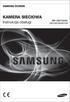 KAMERA SIECIOWA Instrukcja obsługi SNP-3302/3302H/ 3371/3371H/3371TH Kamera Sieciowa Instrukcja obsługi Prawa autorskie 2011 Samsung Techwin Co., Ltd. Wszelkie prawa zastrzeżone. Znaki towarowe stanowi
KAMERA SIECIOWA Instrukcja obsługi SNP-3302/3302H/ 3371/3371H/3371TH Kamera Sieciowa Instrukcja obsługi Prawa autorskie 2011 Samsung Techwin Co., Ltd. Wszelkie prawa zastrzeżone. Znaki towarowe stanowi
Instalacja. Podłączenie urządzenia. Wyłącz wszystkie urządzenia sieciowe (komputer, modem i router).
 Instalacja Podłączenie urządzenia Wyłącz wszystkie urządzenia sieciowe (komputer, modem i router). Podłącz kabel sieciowy do port WAN routera i do portu LAN modemu. Podłącz kabel sieciowy do komputera
Instalacja Podłączenie urządzenia Wyłącz wszystkie urządzenia sieciowe (komputer, modem i router). Podłącz kabel sieciowy do port WAN routera i do portu LAN modemu. Podłącz kabel sieciowy do komputera
KAMERA SIECIOWA. Instrukcja obsługi SNB-3002
 KAMERA SIECIOWA Instrukcja obsługi SNB-3002 Kamera Sieciowa Instrukcja obsługi Prawa autorskie 2011 Samsung Techwin Co., Ltd. Wszelkie prawa zastrzeżone. Znaki towarowe stanowi zastrzeżone logo firmy Samsung
KAMERA SIECIOWA Instrukcja obsługi SNB-3002 Kamera Sieciowa Instrukcja obsługi Prawa autorskie 2011 Samsung Techwin Co., Ltd. Wszelkie prawa zastrzeżone. Znaki towarowe stanowi zastrzeżone logo firmy Samsung
Ważne: Przed rozpoczęciem instalowania serwera DP-G321 NALEŻY WYŁACZYĆ zasilanie drukarki.
 Do skonfigurowania urządzenia może posłużyć każda nowoczesna przeglądarka, np. Internet Explorer 6 lub Netscape Navigator 7.0. DP-G321 Bezprzewodowy, wieloportowy serwer wydruków AirPlus G 802.11g / 2.4
Do skonfigurowania urządzenia może posłużyć każda nowoczesna przeglądarka, np. Internet Explorer 6 lub Netscape Navigator 7.0. DP-G321 Bezprzewodowy, wieloportowy serwer wydruków AirPlus G 802.11g / 2.4
Krótka instrukcja obsługi NVR
 Krótka instrukcja obsługi NVR Wersja 1.1.0 Witamy Dziękujemy za zakup naszego sieciowego rejestratora wizyjnego (NVR)! Niniejszy podręcznik szybkiej instalacji pomoże użytkownikowi w krótkim czasie zapoznać
Krótka instrukcja obsługi NVR Wersja 1.1.0 Witamy Dziękujemy za zakup naszego sieciowego rejestratora wizyjnego (NVR)! Niniejszy podręcznik szybkiej instalacji pomoże użytkownikowi w krótkim czasie zapoznać
SIECIOWY KODER WIDEO Instrukcja Obsługi SPE-400
 SIECIOWY KODER WIDEO Instrukcja Obsługi SPE-400 Sieciowy Koder Wideo Instrukcja obsługi Prawa autorskie 2012 Samsung Techwin Co., Ltd. Wszelkie prawa zastrzeżone. Znaki towarowe jest zarejestrowanym logo
SIECIOWY KODER WIDEO Instrukcja Obsługi SPE-400 Sieciowy Koder Wideo Instrukcja obsługi Prawa autorskie 2012 Samsung Techwin Co., Ltd. Wszelkie prawa zastrzeżone. Znaki towarowe jest zarejestrowanym logo
Kamera sieciowa Instrukcja obsługi SND-5011/SND-5061/ SND-7011/SND-7061
 Kamera sieciowa Instrukcja obsługi SND-5011/SND-5061/ SND-7011/SND-7061 Kamera Sieciowa Instrukcja obsługi Prawa autorskie 2012 Samsung Techwin Co., Ltd. Wszelkie prawa zastrzeżone. Znaki towarowe stanowi
Kamera sieciowa Instrukcja obsługi SND-5011/SND-5061/ SND-7011/SND-7061 Kamera Sieciowa Instrukcja obsługi Prawa autorskie 2012 Samsung Techwin Co., Ltd. Wszelkie prawa zastrzeżone. Znaki towarowe stanowi
KAMERA SIECIOWA. Instrukcja obsługi SNP-3430H
 KAMERA SIECIOWA Instrukcja obsługi SNP-3430H Kamera sieciowa Instrukcja obsługi Prawa autorskie 2010 Samsung Techwin Co., Ltd. Wszelkie prawa zastrzeżone. Znaki towarowe stanowi zastrzeżone logo fi rmy
KAMERA SIECIOWA Instrukcja obsługi SNP-3430H Kamera sieciowa Instrukcja obsługi Prawa autorskie 2010 Samsung Techwin Co., Ltd. Wszelkie prawa zastrzeżone. Znaki towarowe stanowi zastrzeżone logo fi rmy
Kamera. Kamera sieciowa Bullet. Skrócona instrukcja obsługi wersja polska. Niniejsza skrócona instrukcja obsługi dotyczy modeli: UD.
 Kamera Kamera sieciowa Bullet Skrócona instrukcja obsługi wersja polska Niniejsza skrócona instrukcja obsługi dotyczy modeli: UD.6L0201B1268A01EU 1 Kamera sieciowa Bullet Skrócona instrukcja obsługi Informacje
Kamera Kamera sieciowa Bullet Skrócona instrukcja obsługi wersja polska Niniejsza skrócona instrukcja obsługi dotyczy modeli: UD.6L0201B1268A01EU 1 Kamera sieciowa Bullet Skrócona instrukcja obsługi Informacje
Instalacja. Dla przykładu, w instrukcji tej wykorzystano model TD-8817.
 Instalacja Dla przykładu, w instrukcji tej wykorzystano model TD-8817. Podłączenie urządzenia Wyłącz wszystkie urządzenia sieciowe (komputery, modem/router). Jeżeli modem jest używany, należy go odłączyć.
Instalacja Dla przykładu, w instrukcji tej wykorzystano model TD-8817. Podłączenie urządzenia Wyłącz wszystkie urządzenia sieciowe (komputery, modem/router). Jeżeli modem jest używany, należy go odłączyć.
Skrócona instrukcja instalacji
 Skrócona instrukcja instalacji Kamer megapikselowych Informacje zawarte w instrukcji Przed przystąpieniem do instalacji i eksploatacji kamery należy wnikliwie zapoznać się z poniższą instrukcją. Instrukcję
Skrócona instrukcja instalacji Kamer megapikselowych Informacje zawarte w instrukcji Przed przystąpieniem do instalacji i eksploatacji kamery należy wnikliwie zapoznać się z poniższą instrukcją. Instrukcję
Szybki przewodnik instalacji
 IP Outdoor IR Bullet Camera (with DC 12V / PoE / AC24V) ACM-1430 series Ver. 070709 Szybki przewodnik instalacji Początki 1.1 Zawartość pudełka ACM-1430 series (DC12V / PoE / AC24V) Zasilacz sieciowy (opcjonalnie)
IP Outdoor IR Bullet Camera (with DC 12V / PoE / AC24V) ACM-1430 series Ver. 070709 Szybki przewodnik instalacji Początki 1.1 Zawartość pudełka ACM-1430 series (DC12V / PoE / AC24V) Zasilacz sieciowy (opcjonalnie)
Instrukcja Szybki Start. Zawartość zestawu
 Zawartość zestawu Modem ADSL Zasiilacz sieciowy Instrukcja użytkownika na CD-Rom Przewód telefoniczny (RJ-11) Przewód Ethernet (RJ-45) Modem ADSL Instrukcja Szybki Start Model: AM200 Modem ADSL można skonfigurować
Zawartość zestawu Modem ADSL Zasiilacz sieciowy Instrukcja użytkownika na CD-Rom Przewód telefoniczny (RJ-11) Przewód Ethernet (RJ-45) Modem ADSL Instrukcja Szybki Start Model: AM200 Modem ADSL można skonfigurować
Instrukcja obsługi. Grand IP Camera III. Kamera IP do monitoringu
 Instrukcja obsługi Grand IP Camera III Kamera IP do monitoringu 1 ROZDZIAŁ 1 1.1Wstęp Grandtec przedstawia kamerę IP z wbudowanym serwerem web i możliwością zarządzania przez WWW. Produkt stanowi idealne
Instrukcja obsługi Grand IP Camera III Kamera IP do monitoringu 1 ROZDZIAŁ 1 1.1Wstęp Grandtec przedstawia kamerę IP z wbudowanym serwerem web i możliwością zarządzania przez WWW. Produkt stanowi idealne
ASUS PW201 Monitor LCD. Przewodnik Szybki Start
 ASUS PW201 Monitor LCD Przewodnik Szybki Start Informacje o bezpieczeństwie Przed ustawieniem monitora, proszę uważnie przeczytać całą dokumentację dołączoną do zestawu. Aby zapobiec zagrożeniu pożarem
ASUS PW201 Monitor LCD Przewodnik Szybki Start Informacje o bezpieczeństwie Przed ustawieniem monitora, proszę uważnie przeczytać całą dokumentację dołączoną do zestawu. Aby zapobiec zagrożeniu pożarem
KAMERA SIECIOWA. Instrukcja obsługi SNP-5200/SNP-5200H
 KAMERA SIECIOWA Instrukcja obsługi SNP-5200/SNP-5200H Kamera Sieciowa Instrukcja obsługi Prawa autorskie 2011 Samsung Techwin Co., Ltd. Wszelkie prawa zastrzeżone. Znaki towarowe stanowi zastrzeżone logo
KAMERA SIECIOWA Instrukcja obsługi SNP-5200/SNP-5200H Kamera Sieciowa Instrukcja obsługi Prawa autorskie 2011 Samsung Techwin Co., Ltd. Wszelkie prawa zastrzeżone. Znaki towarowe stanowi zastrzeżone logo
DWL-2100AP 802.11g/108Mbps Bezprzewodowy punkt dostępowy D-Link AirPlus XtremeG
 Do skonfigurowania urządzenia może posłużyć każda nowoczesna przeglądarka, np. Internet Explorer 6 lub Netscape Navigator 6.2.3. DWL-2100AP 802.11g/108Mbps Bezprzewodowy punkt dostępowy D-Link AirPlus
Do skonfigurowania urządzenia może posłużyć każda nowoczesna przeglądarka, np. Internet Explorer 6 lub Netscape Navigator 6.2.3. DWL-2100AP 802.11g/108Mbps Bezprzewodowy punkt dostępowy D-Link AirPlus
KAMERA SIECIOWA. Instrukcja obsługi SNP-3120/ 3120V/3120VH
 KAMERA SIECIOWA Instrukcja obsługi SNP-3120/ 3120V/3120VH Kamera Sieciowa Instrukcja obsługi Prawa autorskie 2011 Samsung Techwin Co., Ltd. Wszelkie prawa zastrzeżone. Znaki towarowe stanowi zastrzeżone
KAMERA SIECIOWA Instrukcja obsługi SNP-3120/ 3120V/3120VH Kamera Sieciowa Instrukcja obsługi Prawa autorskie 2011 Samsung Techwin Co., Ltd. Wszelkie prawa zastrzeżone. Znaki towarowe stanowi zastrzeżone
DI-614+ Przed rozpoczęciem. Zawartość opakowania. Bezprzewodowy ruter 2,4 GHz. Ruter bezprzewodowy 2,4 GHz DI-614+
 Do skonfigurowania rutera może posłużyć każda nowoczesna przeglądarka, np. Internet Explorer 6 lub Netscape Navigator 6.2.3. Przed rozpoczęciem DI-614+ Bezprzewodowy ruter 2,4 GHz 1. Jeżeli ruter został
Do skonfigurowania rutera może posłużyć każda nowoczesna przeglądarka, np. Internet Explorer 6 lub Netscape Navigator 6.2.3. Przed rozpoczęciem DI-614+ Bezprzewodowy ruter 2,4 GHz 1. Jeżeli ruter został
Krótka instrukcja obsługi
 Seria Mini 1U DVR Krótka instrukcja obsługi Wersja 2.0.1 Witamy Dziękujemy za zakupienie cyfrowego rejestratora wizyjnego! Niniejszy podręcznik szybkiej instalacji pomoże użytkownikowi w krótkim czasie
Seria Mini 1U DVR Krótka instrukcja obsługi Wersja 2.0.1 Witamy Dziękujemy za zakupienie cyfrowego rejestratora wizyjnego! Niniejszy podręcznik szybkiej instalacji pomoże użytkownikowi w krótkim czasie
AHD DVR Skrócona instrukcja obsługi
 AHD DVR Skrócona instrukcja obsługi Strona 1 z 5 Witamy Dziękujemy za zakup rejestratora firmy HD-SIGHT. Skrócona instrukcja obsługi pomoże Państwu poznać zakupiony produkt. Przed instalacją, prosimy o
AHD DVR Skrócona instrukcja obsługi Strona 1 z 5 Witamy Dziękujemy za zakup rejestratora firmy HD-SIGHT. Skrócona instrukcja obsługi pomoże Państwu poznać zakupiony produkt. Przed instalacją, prosimy o
Instrukcja konfiguracji urządzenia Comarch TNA Gateway Plus
 Instrukcja konfiguracji urządzenia Comarch TNA Gateway Plus COMARCH TNA Szanowni Państwo, dziękujemy za wybór usługi Comarch TNA oraz urządzenia Comarch TNA Gateway Plus. Mamy nadzieję, że korzystanie
Instrukcja konfiguracji urządzenia Comarch TNA Gateway Plus COMARCH TNA Szanowni Państwo, dziękujemy za wybór usługi Comarch TNA oraz urządzenia Comarch TNA Gateway Plus. Mamy nadzieję, że korzystanie
1. Montaż i podłączenie do sieci Konfiguracja przez stronę 8
 Wersja: 1.1 PL 2016 1. Montaż i podłączenie do sieci... 3 1.1 Instrukcja montażu... 3 1.1.1 Biurko... 3 1.1.2 Montaż naścienny... 4 1.2 Klawiatura telefonu... 7 1.3 Sprawdzenie adresu IP... 7 1.4 Dostęp
Wersja: 1.1 PL 2016 1. Montaż i podłączenie do sieci... 3 1.1 Instrukcja montażu... 3 1.1.1 Biurko... 3 1.1.2 Montaż naścienny... 4 1.2 Klawiatura telefonu... 7 1.3 Sprawdzenie adresu IP... 7 1.4 Dostęp
Uwaga: NIE korzystaj z portów USB oraz PWR jednocześnie. Może to trwale uszkodzić urządzenie ZyWALL.
 ZyWALL P1 Wprowadzenie ZyWALL P1 to sieciowe urządzenie zabezpieczające dla osób pracujących zdalnie Ten przewodnik pokazuje, jak skonfigurować ZyWALL do pracy w Internecie i z połączeniem VPN Zapoznaj
ZyWALL P1 Wprowadzenie ZyWALL P1 to sieciowe urządzenie zabezpieczające dla osób pracujących zdalnie Ten przewodnik pokazuje, jak skonfigurować ZyWALL do pracy w Internecie i z połączeniem VPN Zapoznaj
Wzmacniacz sygnału, repeater Wi-Fi Conrad, N300, 2 anteny, 1 x RJ45 (LAN)
 INSTRUKCJA OBSŁUGI Wzmacniacz sygnału, repeater Wi-Fi Conrad, N300, 2 anteny, 1 x RJ45 (LAN) Nr produktu 975601 Strona 1 z 5 Strona 2 z 5 Użytkować zgodnie z zaleceniami producenta Przeznaczeniem produktu
INSTRUKCJA OBSŁUGI Wzmacniacz sygnału, repeater Wi-Fi Conrad, N300, 2 anteny, 1 x RJ45 (LAN) Nr produktu 975601 Strona 1 z 5 Strona 2 z 5 Użytkować zgodnie z zaleceniami producenta Przeznaczeniem produktu
Kamera sieciowa Mini Dome
 Kamera Kamera sieciowa Mini Dome Skrócona instrukcja obsługi wersja polska Niniejsza skrócona instrukcja obsługi dotyczy modeli: DS-2CD252F-(I) (IS) (IW) (IWS), DS-2CD2532F-(I) (IS) (IW) (IWS) UD.6L020B230A0EU
Kamera Kamera sieciowa Mini Dome Skrócona instrukcja obsługi wersja polska Niniejsza skrócona instrukcja obsługi dotyczy modeli: DS-2CD252F-(I) (IS) (IW) (IWS), DS-2CD2532F-(I) (IS) (IW) (IWS) UD.6L020B230A0EU
Instrukcja szybkiej instalacji
 Instrukcja szybkiej instalacji Do skonfigurowania produktu może posłużyć każda nowoczesna przeglądarka, np. Internet Explorer 6 lub Netscape Navigator 6.2.3. Bezprzewodowy punkt dostępowy D-Link Air DWL-700AP
Instrukcja szybkiej instalacji Do skonfigurowania produktu może posłużyć każda nowoczesna przeglądarka, np. Internet Explorer 6 lub Netscape Navigator 6.2.3. Bezprzewodowy punkt dostępowy D-Link Air DWL-700AP
KAMERA SIECIOWA. Instrukcja obsługi SNB-7000
 KAMERA SIECIOWA Instrukcja obsługi SNB-7000 Kamera Sieciowa Instrukcja obsługi Prawa autorskie 2011 Samsung Techwin Co., Ltd. Wszelkie prawa zastrzeżone. Znaki towarowe stanowi zastrzeżone logo fi rmy
KAMERA SIECIOWA Instrukcja obsługi SNB-7000 Kamera Sieciowa Instrukcja obsługi Prawa autorskie 2011 Samsung Techwin Co., Ltd. Wszelkie prawa zastrzeżone. Znaki towarowe stanowi zastrzeżone logo fi rmy
Kamera Domu Inteligentnego. Instrukcja instalacji
 Kamera Domu Inteligentnego Instrukcja instalacji 1 Spis treści 1.Wprowadzenie... 3 2.Wymagania sprzętowe... 3 3.Specyfikacja techniczna... 3 4.Schemat urządzenia... 4 5.Instalacja urządzenia... 4 6.Instalacja
Kamera Domu Inteligentnego Instrukcja instalacji 1 Spis treści 1.Wprowadzenie... 3 2.Wymagania sprzętowe... 3 3.Specyfikacja techniczna... 3 4.Schemat urządzenia... 4 5.Instalacja urządzenia... 4 6.Instalacja
SIECIOWY KODER WIDEO. Instrukcja Obsługi SPE-101
 SIECIOWY KODER WIDEO Instrukcja Obsługi SPE-101 Sieciowy Koder Wideo Instrukcja obsługi Prawa autorskie 2011 Samsung Techwin Co., Ltd. Wszelkie prawa zastrzeżone. Znaki towarowe jest zarejestrowanym logo
SIECIOWY KODER WIDEO Instrukcja Obsługi SPE-101 Sieciowy Koder Wideo Instrukcja obsługi Prawa autorskie 2011 Samsung Techwin Co., Ltd. Wszelkie prawa zastrzeżone. Znaki towarowe jest zarejestrowanym logo
Sprawdź zawartość opakowania Opakowanie urządzenia powinno zawierać następujące elementy: DCS-2100G Kamera internetowa ze statywem
 Ten produkt może być skonfigurowany z wykorzystaniem przeglądarki internetowej Internet Explorer 6.x lub nowszej DCS-2100G SECURICAM Network 802.11g Bezprzewodowa kamera internetowa Przed rozpoczęciem
Ten produkt może być skonfigurowany z wykorzystaniem przeglądarki internetowej Internet Explorer 6.x lub nowszej DCS-2100G SECURICAM Network 802.11g Bezprzewodowa kamera internetowa Przed rozpoczęciem
KAMERA SIECIOWA. Instrukcja obsługi SNB-6003/SNB-6004 SND-6083/SND-6084
 KAMERA SIECIOWA Instrukcja obsługi SNB-6003/SNB-6004 SND-6083/SND-6084 Kamera Sieciowa Instrukcja obsługi Prawa autorskie 2013 Samsung Techwin Co., Ltd. Wszelkie prawa zastrzeżone. Znaki towarowe stanowi
KAMERA SIECIOWA Instrukcja obsługi SNB-6003/SNB-6004 SND-6083/SND-6084 Kamera Sieciowa Instrukcja obsługi Prawa autorskie 2013 Samsung Techwin Co., Ltd. Wszelkie prawa zastrzeżone. Znaki towarowe stanowi
KAMERA SIECIOWA. Instrukcja obsługi SNZ-5200
 KAMERA SIECIOWA Instrukcja obsługi SNZ-5200 Kamera Sieciowa Instrukcja obsługi Prawa autorskie 2011 Samsung Techwin Co., Ltd. Wszelkie prawa zastrzeżone. Znaki towarowe stanowi zastrzeżone logo fi rmy
KAMERA SIECIOWA Instrukcja obsługi SNZ-5200 Kamera Sieciowa Instrukcja obsługi Prawa autorskie 2011 Samsung Techwin Co., Ltd. Wszelkie prawa zastrzeżone. Znaki towarowe stanowi zastrzeżone logo fi rmy
Szybki przewodnik instalacji
 MegaPixel IP Outdoor IR Bullet Camera (z DC 12V / PoE / AC24V) ACM-1230 series Ver. 080122 Szybki przewodnik instalacji Początki 1.1 ZAWARTOŚĆ OPAKOWANIA ACM-1230 series (DC12V / PoE / AC24V) Zasilacz
MegaPixel IP Outdoor IR Bullet Camera (z DC 12V / PoE / AC24V) ACM-1230 series Ver. 080122 Szybki przewodnik instalacji Początki 1.1 ZAWARTOŚĆ OPAKOWANIA ACM-1230 series (DC12V / PoE / AC24V) Zasilacz
ENKODER SIECIOWY. Instrukcja Obsługi SPE-100
 ENKODER SIECIOWY Instrukcja Obsługi SPE-100 Enkoder sieciowy Instrukcja obsługi Prawa autorskie 2011 Samsung Techwin Co., Ltd. Wszelkie prawa zastrzeżone. Znaki towarowe stanowi zastrzeżone logo fi rmy
ENKODER SIECIOWY Instrukcja Obsługi SPE-100 Enkoder sieciowy Instrukcja obsługi Prawa autorskie 2011 Samsung Techwin Co., Ltd. Wszelkie prawa zastrzeżone. Znaki towarowe stanowi zastrzeżone logo fi rmy
Sieciowa kamera HD z obiektywem stałoogniskowym i. promiennikiem podczerwieni firmy Dahua. Krótka instrukcja obsługi
 Sieciowa kamera HD z obiektywem stałoogniskowym i Krótka instrukcja obsługi Wersja 1.0.2 Dahua Technology CO., LTD Spis treści 1 Konstrukcja urządzenia... 2 1.1 Zewnętrzny przewód urządzenia... 2 1.2 Konstrukcja
Sieciowa kamera HD z obiektywem stałoogniskowym i Krótka instrukcja obsługi Wersja 1.0.2 Dahua Technology CO., LTD Spis treści 1 Konstrukcja urządzenia... 2 1.1 Zewnętrzny przewód urządzenia... 2 1.2 Konstrukcja
Podłączenie urządzenia. W trakcie konfiguracji routera należy korzystać wyłącznie z przewodowego połączenia sieciowego.
 Instalacja Podłączenie urządzenia W trakcie konfiguracji routera należy korzystać wyłącznie z przewodowego połączenia sieciowego. Należy dopilnować by nie podłączać urządzeń mokrymi rękami. Jeżeli aktualnie
Instalacja Podłączenie urządzenia W trakcie konfiguracji routera należy korzystać wyłącznie z przewodowego połączenia sieciowego. Należy dopilnować by nie podłączać urządzeń mokrymi rękami. Jeżeli aktualnie
Szybki przewodnik instalacji
 Megapixel IP Camera ACM-5601 Megapixel Day&Night IP Camera ACM-5611 Ver. 080109 Szybki przewodnik instalacji Początki 1.1 Zawartość pudełka ACM-5601/5611 Zasilacz sieciowy (opcjonalnie) Płyta CD Złącza
Megapixel IP Camera ACM-5601 Megapixel Day&Night IP Camera ACM-5611 Ver. 080109 Szybki przewodnik instalacji Początki 1.1 Zawartość pudełka ACM-5601/5611 Zasilacz sieciowy (opcjonalnie) Płyta CD Złącza
Dysk CD (zawierający podręcznik użytkownika) Kabel Ethernet (bezpośredni) Zasilacz napięcia stałego 5 V
 Do skonfigurowania rutera może posłużyć każda nowoczesna przeglądarka, np. Internet Explorer 6 lub Netscape Navigator 6.2.3. Przed rozpoczęciem DI-784 Dwupasmowy ruter bezprzewodowy 11a/11g 108 Mb/s 1.
Do skonfigurowania rutera może posłużyć każda nowoczesna przeglądarka, np. Internet Explorer 6 lub Netscape Navigator 6.2.3. Przed rozpoczęciem DI-784 Dwupasmowy ruter bezprzewodowy 11a/11g 108 Mb/s 1.
INSTRUKCJA OBSŁUGI Program konfiguracji sieciowej Net configuration Drukarka A11
 INSTRUKCJA OBSŁUGI Program konfiguracji sieciowej Net configuration Drukarka A11 20170726_TOKR_V_1.0 SPIS TREŚCI 1. Podstawowe informacje 3 2. Systemy operacyjne 3 3. Instalacja oprogramowania 3 4. Ustawienie
INSTRUKCJA OBSŁUGI Program konfiguracji sieciowej Net configuration Drukarka A11 20170726_TOKR_V_1.0 SPIS TREŚCI 1. Podstawowe informacje 3 2. Systemy operacyjne 3 3. Instalacja oprogramowania 3 4. Ustawienie
N150 Router WiFi (N150R)
 Easy, Reliable & Secure Podręcznik instalacji N150 Router WiFi (N150R) Znaki towarowe Nazwy marek i produktów są znakami towarowymi lub zastrzeżonymi znakami towarowymi należącymi do ich prawnych właścicieli.
Easy, Reliable & Secure Podręcznik instalacji N150 Router WiFi (N150R) Znaki towarowe Nazwy marek i produktów są znakami towarowymi lub zastrzeżonymi znakami towarowymi należącymi do ich prawnych właścicieli.
Sieciowy rejestrator wizyjny serii Mini 1U Krótka instrukcja obsługi
 Sieciowy rejestrator wizyjny serii Mini 1U Krótka instrukcja obsługi Wersja 1.1.0 Witamy Dziękujemy za zakup naszego sieciowego rejestratora wizyjnego (NVR)! Niniejszy podręcznik szybkiej instalacji pomoże
Sieciowy rejestrator wizyjny serii Mini 1U Krótka instrukcja obsługi Wersja 1.1.0 Witamy Dziękujemy za zakup naszego sieciowego rejestratora wizyjnego (NVR)! Niniejszy podręcznik szybkiej instalacji pomoże
Sieciowy rejestrator wizyjny serii Mini 1U Krótka instrukcja obsługi
 Sieciowy rejestrator wizyjny serii Mini 1U Krótka instrukcja obsługi Wersja 1.1.0 Witamy Dziękujemy za zakup naszego sieciowego rejestratora wizyjnego (NVR)! Niniejszy podręcznik szybkiej instalacji pomoże
Sieciowy rejestrator wizyjny serii Mini 1U Krótka instrukcja obsługi Wersja 1.1.0 Witamy Dziękujemy za zakup naszego sieciowego rejestratora wizyjnego (NVR)! Niniejszy podręcznik szybkiej instalacji pomoże
Skrócona instrukcja obsługi rejestratorów marki
 Skrócona instrukcja obsługi rejestratorów marki v 1.0, 22-05-2014 1 Spis treści 1. Wprowadzenie do technologii HD-CVI...3 2. Pierwsze uruchomienie...3 3. Logowanie i przegląd menu rejestratora...4 4. Ustawienia
Skrócona instrukcja obsługi rejestratorów marki v 1.0, 22-05-2014 1 Spis treści 1. Wprowadzenie do technologii HD-CVI...3 2. Pierwsze uruchomienie...3 3. Logowanie i przegląd menu rejestratora...4 4. Ustawienia
Dla przykładu, w instrukcji tej wykorzystano model TL-WA701ND.
 Instalacja Podłączenie urządzenia Dla przykładu, w instrukcji tej wykorzystano model TL-WA701ND. Nadaj komputerowi statyczny adres IP: 192.168.1.100. W razie problemów przejdź do punktu T3 sekcji Rozwiązywanie
Instalacja Podłączenie urządzenia Dla przykładu, w instrukcji tej wykorzystano model TL-WA701ND. Nadaj komputerowi statyczny adres IP: 192.168.1.100. W razie problemów przejdź do punktu T3 sekcji Rozwiązywanie
Zanim zaczniesz zalecenia dotyczące bezpieczeństwa
 Zanim zaczniesz zalecenia dotyczące bezpieczeństwa W razie zauważenia dymu lub dziwnego zapachu wydobywającego się z kamery sieciowej, natychmiast odłącz zasilanie. Skontaktuj się ze sprzedawcą i poinformuj
Zanim zaczniesz zalecenia dotyczące bezpieczeństwa W razie zauważenia dymu lub dziwnego zapachu wydobywającego się z kamery sieciowej, natychmiast odłącz zasilanie. Skontaktuj się ze sprzedawcą i poinformuj
Instrukcja. Skrócona instrukcja konfiguracji wideodomofonowego systemu jednorodzinnego V_1.0
 Instrukcja Skrócona instrukcja konfiguracji wideodomofonowego systemu jednorodzinnego V_1.0 Uwagi: Niniejsza instrukcja została sporządzona wyłącznie w celach informacyjnych. Pełne wersje instrukcji obsługi
Instrukcja Skrócona instrukcja konfiguracji wideodomofonowego systemu jednorodzinnego V_1.0 Uwagi: Niniejsza instrukcja została sporządzona wyłącznie w celach informacyjnych. Pełne wersje instrukcji obsługi
Urządzenie TL-WA7510N jest przeznaczone do połączeń point-to-point na daleką odległość. Umożliwia zdalne udostępnianie Internetu.
 Instalacja 1 Typowe połączenie Urządzenie TL-WA7510N jest przeznaczone do połączeń point-to-point na daleką odległość. Umożliwia zdalne udostępnianie Internetu. Powyżej pokazane jest typowe połączenie
Instalacja 1 Typowe połączenie Urządzenie TL-WA7510N jest przeznaczone do połączeń point-to-point na daleką odległość. Umożliwia zdalne udostępnianie Internetu. Powyżej pokazane jest typowe połączenie
DI-524 Ruter bezprzewodowy AirPlus G. Kabel Ethernet (bezpośredni) Jeżeli którejkolwiek z tych pozycji brakuje, skontaktuj się ze sprzedawcą.
 Do skonfigurowania rutera może posłużyć każda nowoczesna przeglądarka, np. Internet Explorer 6 lub Netscape Navigator 7. DI-524 Ruter bezprzewodowy AirPlus G 108G/2.4GHz Przed rozpoczęciem 1. Jeżeli ruter
Do skonfigurowania rutera może posłużyć każda nowoczesna przeglądarka, np. Internet Explorer 6 lub Netscape Navigator 7. DI-524 Ruter bezprzewodowy AirPlus G 108G/2.4GHz Przed rozpoczęciem 1. Jeżeli ruter
Netis Bezprzewodowy Router N ADSL2+ z Modemem Instrukcja szybkiej instalacji
 Instrukcja szybkiej instalacji bezprzewodowego routera netis N ADSL2+ z modemem z Neostradą Orange Netis Bezprzewodowy Router N ADSL2+ z Modemem Instrukcja szybkiej instalacji Instrukcja szybkiej instalacji
Instrukcja szybkiej instalacji bezprzewodowego routera netis N ADSL2+ z modemem z Neostradą Orange Netis Bezprzewodowy Router N ADSL2+ z Modemem Instrukcja szybkiej instalacji Instrukcja szybkiej instalacji
Przygotowanie urządzenia:
 Przygotowanie urządzenia: Krok 1 Włączyć i zresetować wzmacniacz sygnału TL-WA730RE do ustawień fabrycznych naciskając i przytrzymując przycisk RESET, który znajduje się z tyłu tego urządzenia przez około
Przygotowanie urządzenia: Krok 1 Włączyć i zresetować wzmacniacz sygnału TL-WA730RE do ustawień fabrycznych naciskając i przytrzymując przycisk RESET, który znajduje się z tyłu tego urządzenia przez około
Podręcznik instalacji oprogramowania
 Podręcznik instalacji oprogramowania W tym podręczniku opisano, jako zainstalować oprogramowanie w przypadku drukarek podłączanych przez USB lub sieć. Połączenie sieciowe jest niedostępne w przypadku modeli
Podręcznik instalacji oprogramowania W tym podręczniku opisano, jako zainstalować oprogramowanie w przypadku drukarek podłączanych przez USB lub sieć. Połączenie sieciowe jest niedostępne w przypadku modeli
4-KANAŁOWY ENKODER SIECIOWY (TYP MODUŁOWY)
 4-KANAŁOWY ENKODER SIECIOWY (TYP MODUŁOWY) Instrukcja Obsługi SPE-400B 4-kanałowy Enkoder Sieciowy (Typ Modułowy) Instrukcja obsługi Prawa autorskie 2011 Samsung Techwin Co., Ltd. Wszelkie prawa zastrzeżone.
4-KANAŁOWY ENKODER SIECIOWY (TYP MODUŁOWY) Instrukcja Obsługi SPE-400B 4-kanałowy Enkoder Sieciowy (Typ Modułowy) Instrukcja obsługi Prawa autorskie 2011 Samsung Techwin Co., Ltd. Wszelkie prawa zastrzeżone.
INSTRUKCJA OBSŁUGI. MODUŁU INTERNETOWEGO EKOZEFIR MOBILE ver. 1.0
 INSTRUKCJA OBSŁUGI MODUŁU INTERNETOWEGO EKOZEFIR MOBILE ver. 1.0 UWAGA! EKOZEFIR MOBILE ver. 1.0 jest rozwojową wersją modułu internetowego. Firma Ekoklimax-Projekt może zdalnie aktualizować oprogramowanie
INSTRUKCJA OBSŁUGI MODUŁU INTERNETOWEGO EKOZEFIR MOBILE ver. 1.0 UWAGA! EKOZEFIR MOBILE ver. 1.0 jest rozwojową wersją modułu internetowego. Firma Ekoklimax-Projekt może zdalnie aktualizować oprogramowanie
Ostrzeżenie przed instalacją
 Ostrzeżenie przed instalacją Kamerę sieciową należy wyłączyć natychmiast po wykryciu nienormalnego dymu lub zapachu. Kamerę sieciową należy trzymać z dala od wody. Jeśli kamera sieciowa zamoczy się należy
Ostrzeżenie przed instalacją Kamerę sieciową należy wyłączyć natychmiast po wykryciu nienormalnego dymu lub zapachu. Kamerę sieciową należy trzymać z dala od wody. Jeśli kamera sieciowa zamoczy się należy
Instrukcja obsługi projektora sieciowego
 Instrukcja obsługi projektora sieciowego Spis treści Przygotowanie...3 Podłączenie projektora do komputera...3 Podłączenie przewodowe... 3 Zdalne sterowanie projektorem poprzez przeglądarkę internetową...5
Instrukcja obsługi projektora sieciowego Spis treści Przygotowanie...3 Podłączenie projektora do komputera...3 Podłączenie przewodowe... 3 Zdalne sterowanie projektorem poprzez przeglądarkę internetową...5
Wideoboroskop AX-B250
 Wideoboroskop AX-B250 Instrukcja obsługi Przed włączeniem urządzenia proszę przeczytać instrukcję. Instrukcja zawiera ważne informacje dotyczące bezpieczeństwa. Spis treści 1. Uwagi dotyczące bezpieczeństwa...
Wideoboroskop AX-B250 Instrukcja obsługi Przed włączeniem urządzenia proszę przeczytać instrukcję. Instrukcja zawiera ważne informacje dotyczące bezpieczeństwa. Spis treści 1. Uwagi dotyczące bezpieczeństwa...
Konfiguracja podglądu obrazu z kamery IP / rejestratora BCS przez sieć LAN.
 Konfiguracja podglądu obrazu z kamery IP / rejestratora BCS przez sieć LAN. Aby oglądać obraz z kamery na komputerze za pośrednictwem sieci komputerowej (sieci lokalnej LAN lub Internetu), mamy do dyspozycji
Konfiguracja podglądu obrazu z kamery IP / rejestratora BCS przez sieć LAN. Aby oglądać obraz z kamery na komputerze za pośrednictwem sieci komputerowej (sieci lokalnej LAN lub Internetu), mamy do dyspozycji
Skrócona instrukcja obsługi rejestratora TruVision NVR 70
 Skrócona instrukcja obsługi rejestratora TruVision NVR 70 Rysunek 1: złącza na panelu tylnym 1. Jedno wyjście audio: podłącz głośniki w celu odtwarzania dźwięku. 2. Jedno wejście audio: podłącz mikrofon
Skrócona instrukcja obsługi rejestratora TruVision NVR 70 Rysunek 1: złącza na panelu tylnym 1. Jedno wyjście audio: podłącz głośniki w celu odtwarzania dźwięku. 2. Jedno wejście audio: podłącz mikrofon
SKRó CONA INSTRUKCJA OBSŁUGI
 SKRó CONA INSTRUKCJA OBSŁUGI dla systemu Windows Vista SPIS TREśCI Rozdział 1: WYMAGANIA SYSTEMOWE...1 Rozdział 2: INSTALACJA OPROGRAMOWANIA DRUKARKI W SYSTEMIE WINDOWS...2 Instalowanie oprogramowania
SKRó CONA INSTRUKCJA OBSŁUGI dla systemu Windows Vista SPIS TREśCI Rozdział 1: WYMAGANIA SYSTEMOWE...1 Rozdział 2: INSTALACJA OPROGRAMOWANIA DRUKARKI W SYSTEMIE WINDOWS...2 Instalowanie oprogramowania
Punkt dostępowy z Routerem Wireless-G
 Seria Instant Wireless Punkt dostępowy z Routerem Wireless-G Zawartość zestawu: Punkt dostępowy WRT54g wraz z odłączanymi antenami. (1) Zasilacz sieciowy. (2) CD-Rom instalacyjny z instrukcją obsługi.
Seria Instant Wireless Punkt dostępowy z Routerem Wireless-G Zawartość zestawu: Punkt dostępowy WRT54g wraz z odłączanymi antenami. (1) Zasilacz sieciowy. (2) CD-Rom instalacyjny z instrukcją obsługi.
Dysk CD (z podręcznikiem użytkownika) Kabel ethernetowy (Kat. 5 UTP)
 Urządzenie można skonfigurować za pomocą każdej nowoczesnej przeglądarki internetowej, np. Internet Explorer 6 lub Netscape Navigator 7. DWL-G810 D-Link AirPlus XtremeG most Ethernet-sieć bezprzewodowa
Urządzenie można skonfigurować za pomocą każdej nowoczesnej przeglądarki internetowej, np. Internet Explorer 6 lub Netscape Navigator 7. DWL-G810 D-Link AirPlus XtremeG most Ethernet-sieć bezprzewodowa
Instrukcja szybkiego uruchomienia
 Instrukcja szybkiego uruchomienia Rejestrator IP NVR-009 Przed włączeniem zapoznaj się z treścią niniejszej instrukcji. Zaleca się zachować instrukcję na przyszłość. Spis treści 1. Złącza i przyciski urządzeń...3
Instrukcja szybkiego uruchomienia Rejestrator IP NVR-009 Przed włączeniem zapoznaj się z treścią niniejszej instrukcji. Zaleca się zachować instrukcję na przyszłość. Spis treści 1. Złącza i przyciski urządzeń...3
Xesar. Uruchomienie Karta sieciowa
 Xesar Uruchomienie Karta sieciowa Konfigurowanie komputera W celu skonfigurowania karty sieciowej Xesar można używać dowolnego komputera, może to być także komputer, na którym używane jest oprogramowanie
Xesar Uruchomienie Karta sieciowa Konfigurowanie komputera W celu skonfigurowania karty sieciowej Xesar można używać dowolnego komputera, może to być także komputer, na którym używane jest oprogramowanie
Szybki przewodnik instalacji
 Video Serwer ACD-2100 Ver. 070206 Szybki przewodnik instalacji Początki 1.1 ZAWARTOŚĆ OPAKOWANIA ACD-2100 Zasilacz sieciowy (Opcjonalnie) CD produktu Blok złączy i wkręty Karta gwarancyjna 1.2 OPIS TECHNICZNY
Video Serwer ACD-2100 Ver. 070206 Szybki przewodnik instalacji Początki 1.1 ZAWARTOŚĆ OPAKOWANIA ACD-2100 Zasilacz sieciowy (Opcjonalnie) CD produktu Blok złączy i wkręty Karta gwarancyjna 1.2 OPIS TECHNICZNY
INSTRUKCJA UŻYTKOWNIKA MPCC
 V1.0.0 (10.14.2015) 1 (7) INSTALACJA UWAGA: Produkt działa jako urządzenie nadrzędne Modbus. Dlatego w przypadku podłączania narzędzia do istniejącej sieci Modbus konieczne może okazać się odłączenie innego
V1.0.0 (10.14.2015) 1 (7) INSTALACJA UWAGA: Produkt działa jako urządzenie nadrzędne Modbus. Dlatego w przypadku podłączania narzędzia do istniejącej sieci Modbus konieczne może okazać się odłączenie innego
Kamera. Kamera sieciowa Dome. Skrócona instrukcja obsługi wersja polska
 Kamera Kamera sieciowa Dome Skrócona instrukcja obsługi wersja polska Niniejsza skrócona instrukcja obsługi dotyczy modeli: DS-2CD2112-(I), DS-2CD2132-(I) UD.6L0201B1254A01EU 1 Kamera sieciowa Dome Skrócona
Kamera Kamera sieciowa Dome Skrócona instrukcja obsługi wersja polska Niniejsza skrócona instrukcja obsługi dotyczy modeli: DS-2CD2112-(I), DS-2CD2132-(I) UD.6L0201B1254A01EU 1 Kamera sieciowa Dome Skrócona
Rejestrator Cyfrowy Model: LV-AHD840 Skrócona instrukcja obsługi
 Rejestrator Cyfrowy Model: LV-AHD840 Skrócona instrukcja obsługi Dziękujemy za korzystanie z naszego produktu, prosimy o zapoznanie się z instrukcją przed korzystaniem z rejestratora. Urządzenie powinno
Rejestrator Cyfrowy Model: LV-AHD840 Skrócona instrukcja obsługi Dziękujemy za korzystanie z naszego produktu, prosimy o zapoznanie się z instrukcją przed korzystaniem z rejestratora. Urządzenie powinno
Instrukcja konfiguracji urządzenia TL-WA830RE v.1
 Instrukcja konfiguracji urządzenia TL-WA830RE v.1 Przygotowanie urządzenia: Krok 1 Włączyć i zresetować wzmacniacz sygnału TL-WA830RE do ustawień fabrycznych naciskając i przytrzymując przycisk RESET,
Instrukcja konfiguracji urządzenia TL-WA830RE v.1 Przygotowanie urządzenia: Krok 1 Włączyć i zresetować wzmacniacz sygnału TL-WA830RE do ustawień fabrycznych naciskając i przytrzymując przycisk RESET,
Bezprzewodowy ruter kieszonkowy/punkt dostępowy DWL-G730AP. Dysk CD z Podręcznikiem użytkownika. Kabel ethernetowy kat. 5 UTP
 Urządzenie można skonfigurować za pomocą każdej nowoczesnej przeglądarki internetowej, np. Internet Explorer 6 lub Netscape Navigator 6.2.3. DWL-G730AP Bezprzewodowy ruter kieszonkowy/punkt dostępowy D-Link
Urządzenie można skonfigurować za pomocą każdej nowoczesnej przeglądarki internetowej, np. Internet Explorer 6 lub Netscape Navigator 6.2.3. DWL-G730AP Bezprzewodowy ruter kieszonkowy/punkt dostępowy D-Link
KONFIGURACJA KAMER FORTEC IP
 KONFIGURACJA KAMER FORTEC IP Konfiguracja połączenia z kamerą. Domyślny adres IP kamery jest ustawiony na 192.168.0.120. Porty komunikacyjne kamery to: 80 standardowy port www 30001 video, dane i komunikacja
KONFIGURACJA KAMER FORTEC IP Konfiguracja połączenia z kamerą. Domyślny adres IP kamery jest ustawiony na 192.168.0.120. Porty komunikacyjne kamery to: 80 standardowy port www 30001 video, dane i komunikacja
Instrukcja szybkiej instalacji
 Instrukcja szybkiej instalacji Urządzenie działa z systemami operacyjnymi Windows XP, Windows 2000, Windows ME, Windows 98SE. Karta PCI sieci bezprzewodowej (2,4 GHz) Xtreme G+ DWL-G520+ Przed rozpoczęciem
Instrukcja szybkiej instalacji Urządzenie działa z systemami operacyjnymi Windows XP, Windows 2000, Windows ME, Windows 98SE. Karta PCI sieci bezprzewodowej (2,4 GHz) Xtreme G+ DWL-G520+ Przed rozpoczęciem
Ostrzeżenie przed instalacją
 Ostrzeżenie przed instalacją Kamerę sieciową należy wyłączyć natychmiast po wykryciu nienormalnego dymu lub zapachu. Kamerę sieciową należy trzymać z dala od wody. Jeśli kamera sieciowa zamoczy się należy
Ostrzeżenie przed instalacją Kamerę sieciową należy wyłączyć natychmiast po wykryciu nienormalnego dymu lub zapachu. Kamerę sieciową należy trzymać z dala od wody. Jeśli kamera sieciowa zamoczy się należy
MOSTEK SIECIOWY POWERLINE HIGH SPEED
 MOSTEK SIECIOWY POWERLINE HIGH SPEED Instrukcja szybki start 1 Ważne uwagi na temat bezpieczeństwa Niniejszy produkt jest przeznaczony do podłączania do źródła prądu zmiennego. Podczas korzystania z produktu
MOSTEK SIECIOWY POWERLINE HIGH SPEED Instrukcja szybki start 1 Ważne uwagi na temat bezpieczeństwa Niniejszy produkt jest przeznaczony do podłączania do źródła prądu zmiennego. Podczas korzystania z produktu
